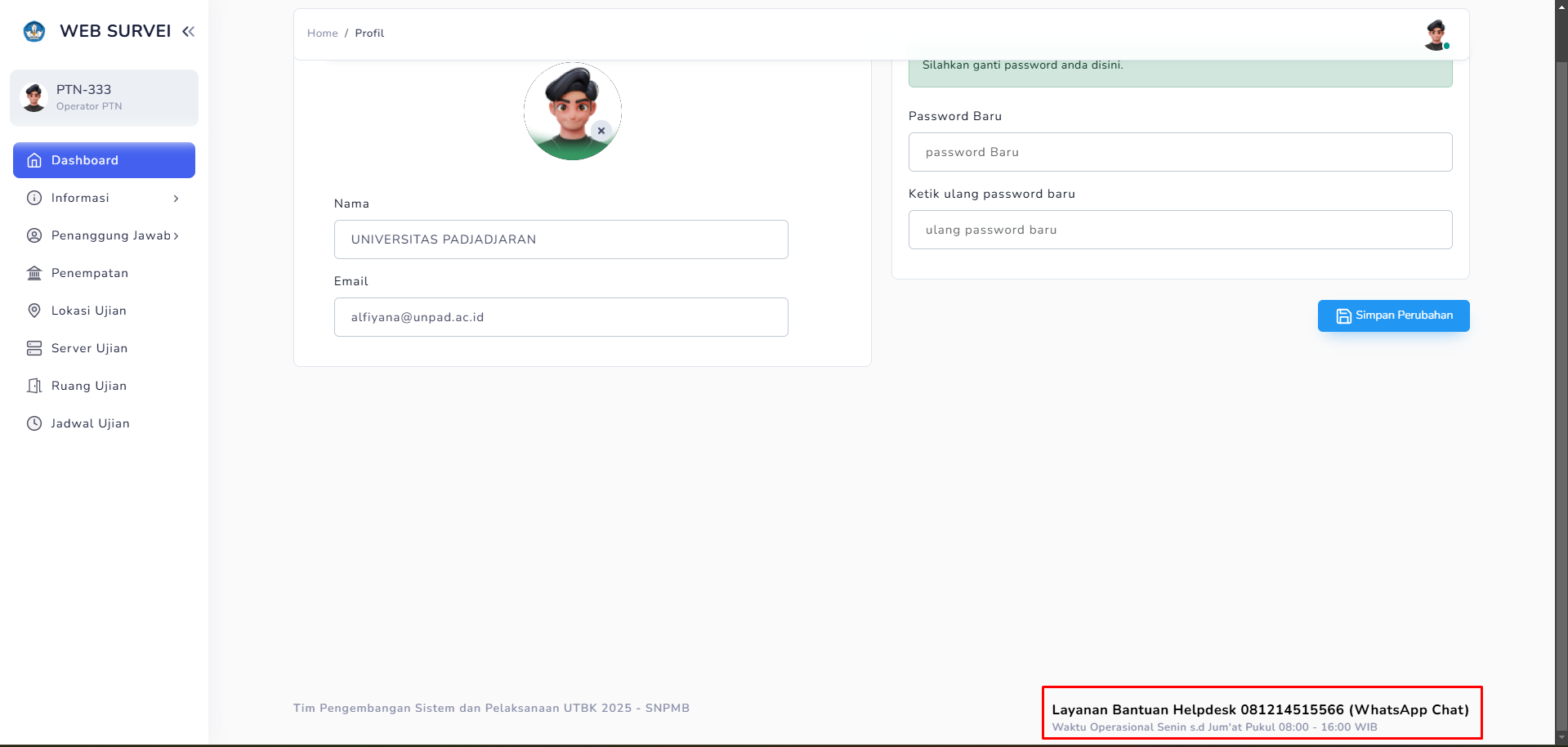-
Petunjuk Teknis
- Pengarah/Penanggung Jawab
- Ketua
- Wakil Ketua
- Sekretaris
- Pengelola Keuangan
- Koordinator Pelaksana (Korpel)
- Koordinator TIK (Kortik)
- Admin Server (PTN & MITRA)
- Teknisi Ruang (PTN & MITRA)
- Penanggung Jawab Lokasi (PJL)
- Wakil Penanggung Jawab Lokasi (WPJL)
- Penanggung Jawab Ruang (PJR)
- Pengawas
- Tata Tertib Ujian Tulis Berbasis Komputer (UTBK) 2025
- Download Petunjuk Teknis Pelaksanaan Tugas UTBK 2025
- Download Form Pakta Integritas UTBK SNBT 2025
- Download Berita Acara Serah Terima (BAST) UTBK 2025
- Rencana Kontijensi UTBK 2025
- P.O.B
-
Prosedur Teknis
- Aplikasi Web Survei
- Pengenalan Sistem
- Dashboard Koordinator TIK
- Dashboard Admin Server
- Asesmen Jaringan Lokal
- Instalasi Aplikasi Ujian & Pengawas
- Petunjuk Penggunaan Aplikasi Ujian UTBK
- Petunjuk Penggunaan Aplikasi Pengawas UTBK
- Aplikasi Difabel
-
Troubleshooting
- Eth0 pada server tidak menampilkan IP Address dan statusnya fail
- Status NTP fail pada Server
- IP Address VPN di Server Berbeda Dengan Di Dashboard
- Persiapan Komputer Sebelum Ujian
- Invalid Security Certificate Ketika Menjalankan Aplikasi Ujian/Pengawas Kasus 2
- Invalid Security Certificate Ketika Menjalankan Aplikasi Ujian/Pengawas Kasus 1
- Tampilan Aplikasi Ujian Error
- Invalid Browser Key Ketika Menjalankan Aplikasi Ujian/Pengawas
- Fitur Task Manager Hilang atau Tidak Bisa Dipilih
- Komputer Peserta Tidak Terhubung ke Server UTBK SNBT
- Tombol Power-Off/Menu Shutdown hilang atau tidak bisa dipilih
- Cek koneksi Server ke Dashboard
- Update VPNTOOL
- Fitur DHCP pada Server
- Penggantian IP Address DNS pada Server
- Penggantian IP Address pada interface eth0
- Status VPN Connected, tapi Dashboard Tidak Terkoneksi
- Aplikasi terlarang pada SEB
- Server ID Not Match
- UUID/Server ID pada Server berbeda
- Server Tidak Terkoneksi
- Tampilan error merah saat menjalankan seb
- Session Start Error SEB
- Invalid Class SEB
- Gagal Install SEB (Setup Failed SEB)
- Error SEB
- Sequence contain no element SEB error
- SIP is disabled! pada MacOS
- Aplikasi Helpdesk & Solusi
- Force Majeure
-
Video Panduan
- Video Petunjuk Registrasi Akun Koortik
- Video Pendaftaran Admin Server
- Video Penjadwalan / Penugasan Admin Server
- Video Verifikasi Server Ujian, Ruang Ujian dan Data Peserta
- Video Monitoring Server Dashboard
- Video Monitoring Ruangan dan Download BAPU
- Video Registrasi Akun Admin Server
- Video Login & Download Installer Aplikasi
- Video Instalasi Server
- Video Konfigurasi Server - Opsi 1
- Video Konfigurasi Server - Opsi 2
- Video Pengemasan Paket Ujian
- Video Download Paket Ujian
- Video Buka Segel Ujian
- Video Monitoring Resource Server
- Video Upload Hasil Ujian
- Video Penghapusan Data Ujian
- Video Asesmen jaringan
- Video Petunjuk Instalasi Aplikasi Ujian & Pengawas
- Video Petunjuk Penggunaan Aplikasi Ujian untuk Peserta Difabel
- Video Petunjuk penggunaan aplikasi pengawas
- Video Petunjuk Penggunaan Aplikasi Helpdesk dan Solusi
- FAQ
- Modul Pelatihan
Aplikasi Web Survei
Penjelasan Umum dan Alur Proses
Aplikasi ini merupakan aplikasi yang digunakan untuk melakukan pendataan awal terhadap kesiapan infrastruktur pelaksanaan ujian di setiap Pusat UTBK PTN yang. Meliputi ketersediaan ruang ujian, server, PC klien dan sarana pendukung lainnya. Dimana pada aplikasi Web Survei tersebut dilakukan konfirmasi/perubahan/ penambahan/pengurangan data server, data ruangan, data denah, data jadwal, data tempat, dan data lokasi di masing-masing Pusat UTBK PTN (PTN dan Mitra). Data Eksisting yang tersedia pada aplikasi adalah data lokasi ujian di Pusat UTBK PTN pada pelaksanaan UTBK 2025. Hal ini untuk mempermudah Koordinator Pelaksanaan (Korpel) Ujian di Pusat UTBK PTN dalam mengisi data pada aplikasi Web Survei ini. Berikut adalah Alur pokok penggunaan aplikasi Web Survei. Berikut adalah Alur pokok penggunaan aplikasi Web Survei.
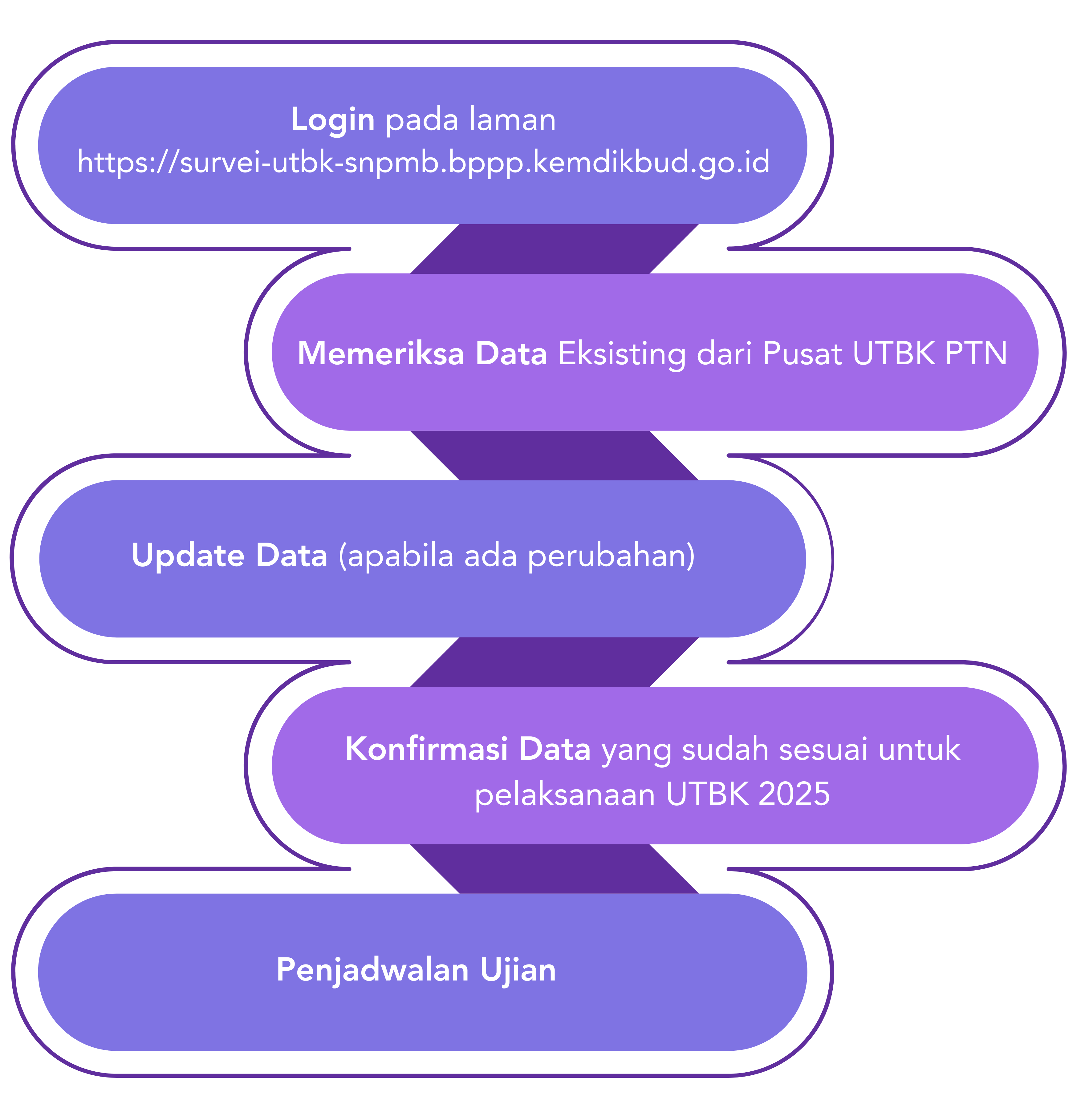
Menu dan Fungsi
Tahapan Dan Fungsi Dalam Aplikasi Web Survei
- Untuk aplikasi web survei, Akses url https://survei-utbk-snpmb.bppp.kemdikbud.go.id/, kemudian isi username dan password lalu klik tombol Masuk.
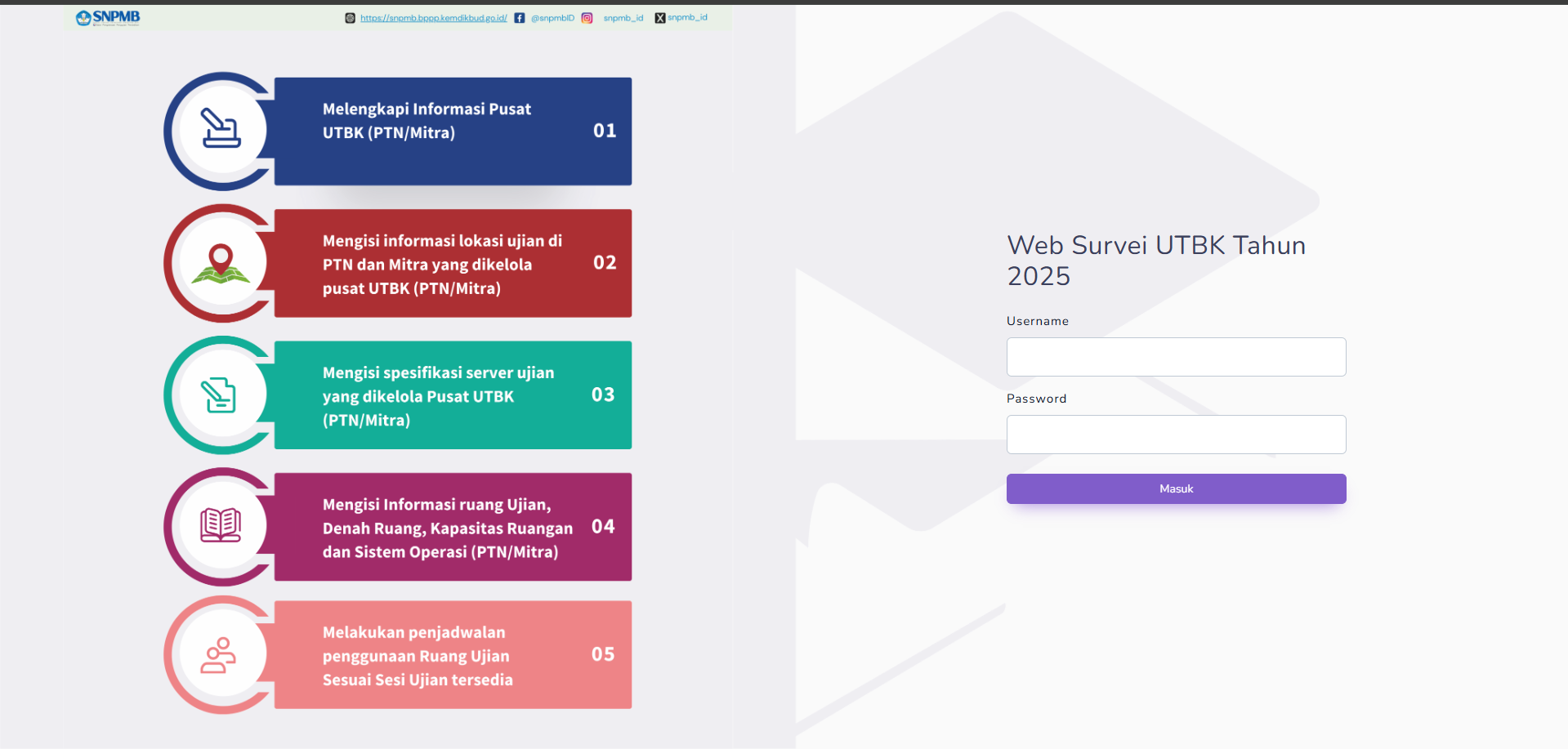
- Setelah berhasil login, akan masuk ke halaman Dashboard yaitu halaman untuk melihat summary data Progress Pengisian Penempatan, Lokasi Ujian, Server Ujian, Ruang Ujian, Penjadwalan dan Target PC Ujian.
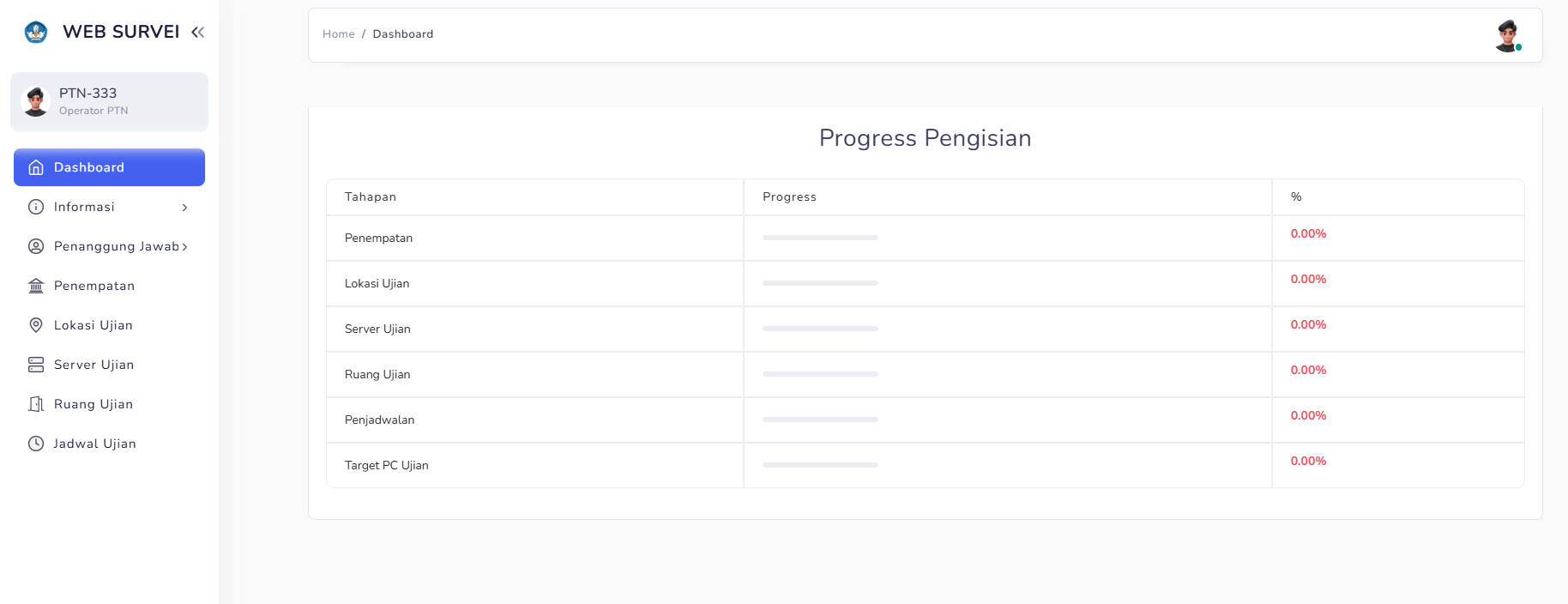
- Sebelum melakukan pengisian data web survei, Korpel diharuskan membaca serta memahami informasi penting dan petunjuk pengisian pada menu Informasi. Pada submenu Informasi Penting berisi informasi mengenai Jadwal Pengisian serta spesifikasi Server Ujian, PC Ujian dan Pengawas, Jaringan, Pasokan Daya Listrik, PTN Penyelenggara & Mitra PTN dan Ruang Ujian.
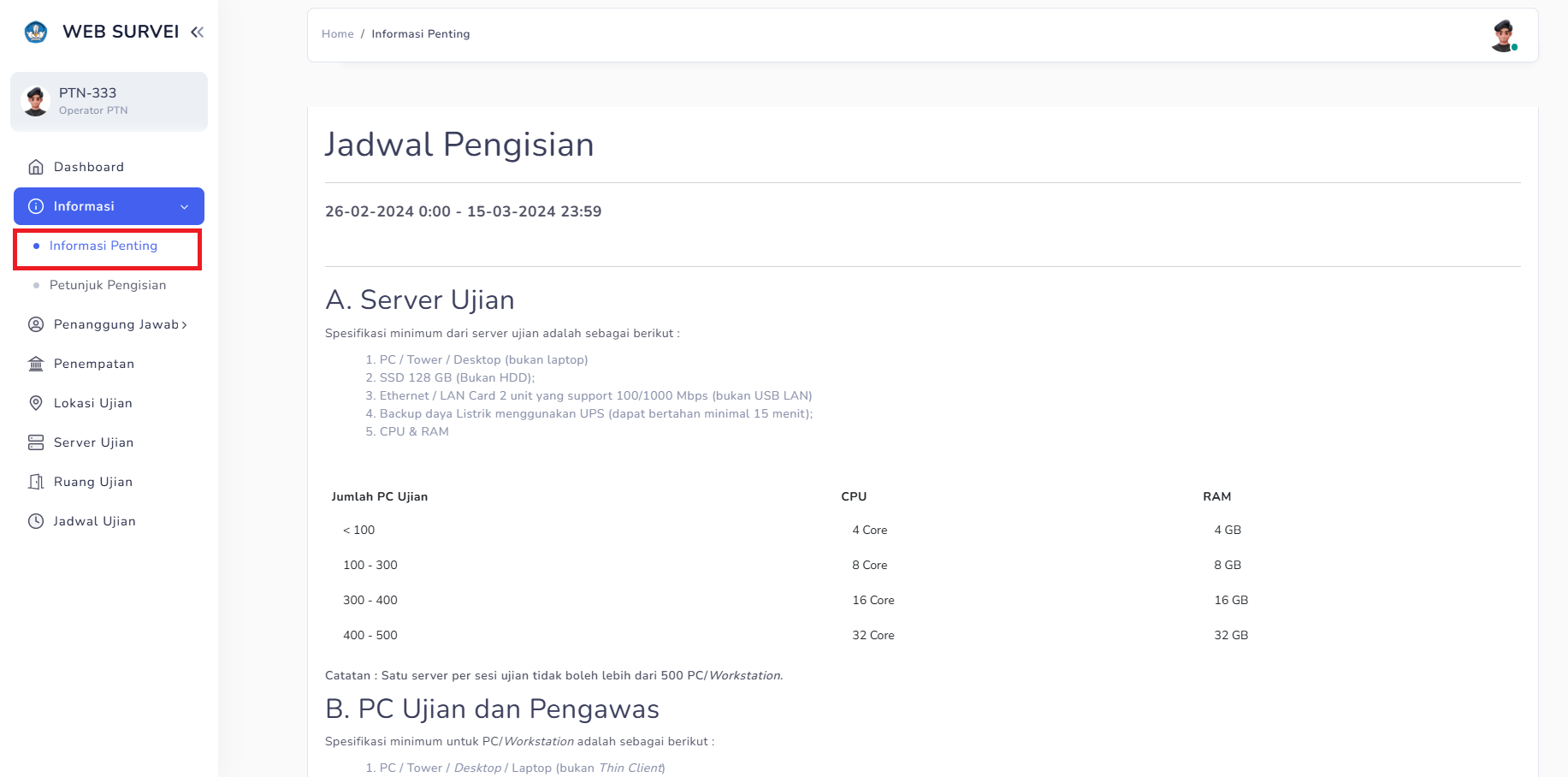
- Untuk memudahkan pengisian data, Korpel dapat melihat langkah pengisian web survei serta Download Panduan pada submenu Petunjuk Pengisian.
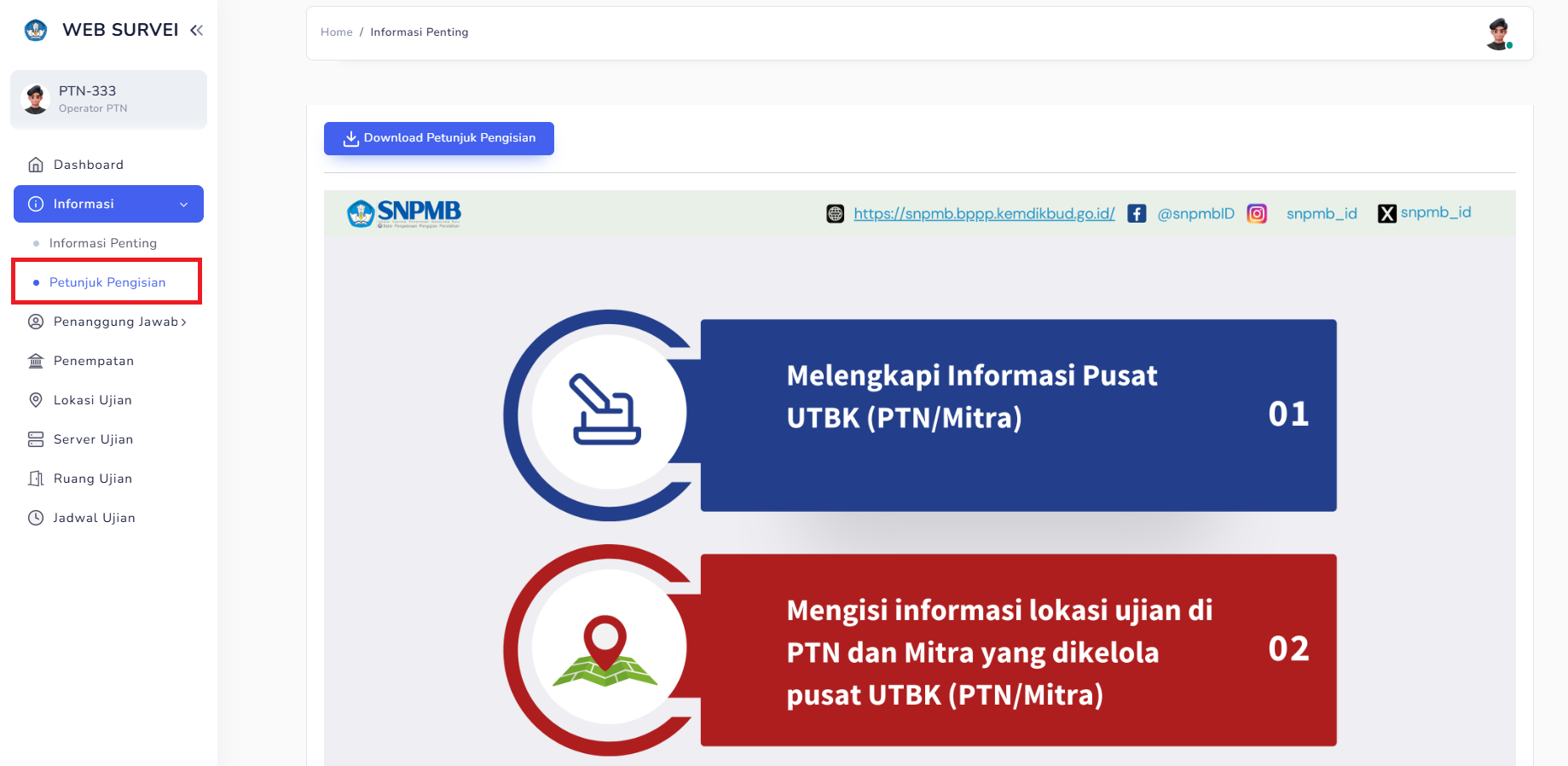
- Setelah membaca petunjuk pengisian, Korpel dapat melakukan pengecekan atau update data Identitas Korpel serta Identitas PJ PTN & Mitra pada Submenu PJ PTN.
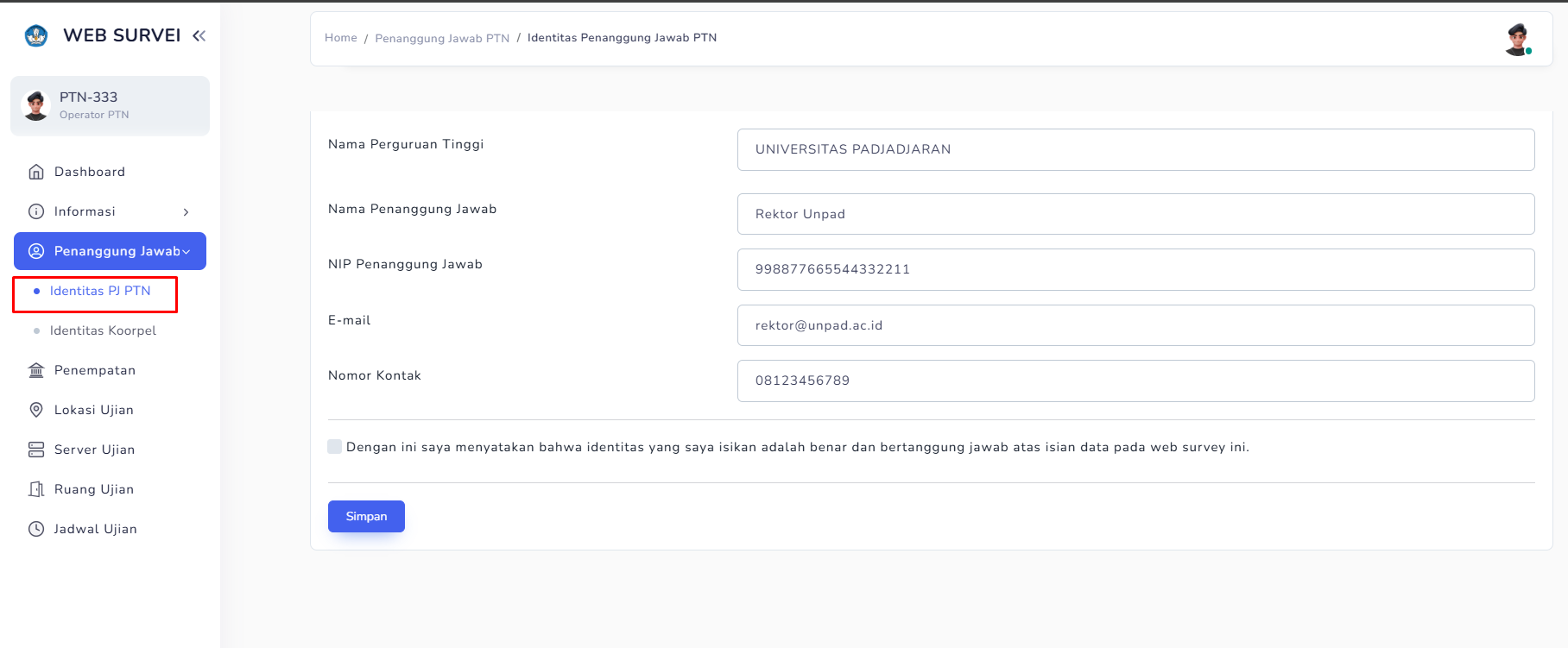
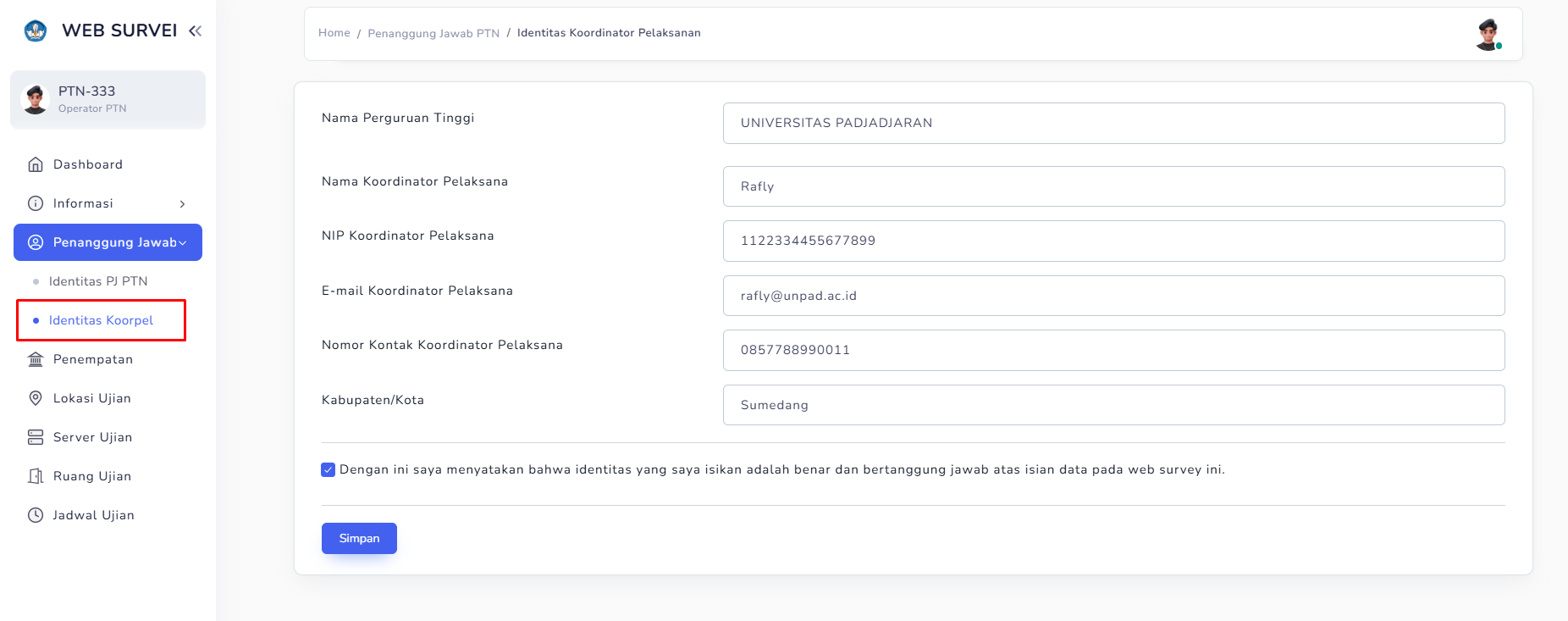
- Selesai melakukan pengecekan atau update data identitas penanggung jawab PTN & Mitra, Korpel dapat memulai langkah pengisian data web survei dengan cara melengkapi informasi pusat UTBK (PTN/Mitra) pada menu Penempatan.
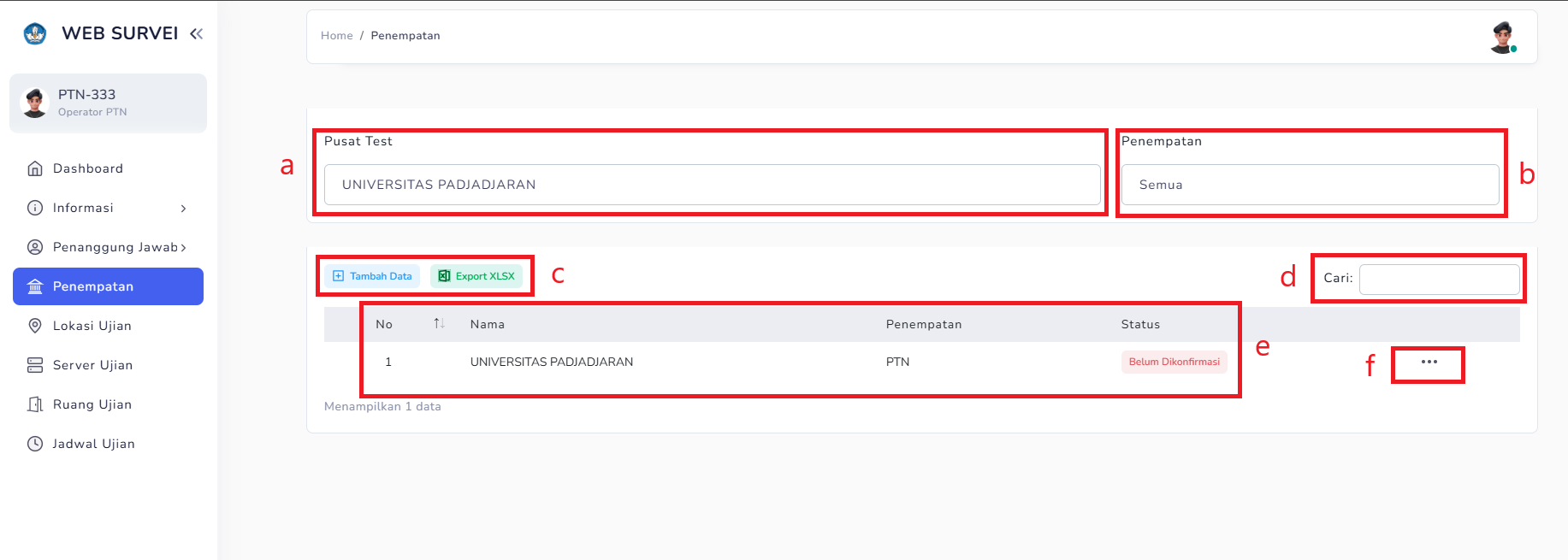 Keterangan Gambar:
Keterangan Gambar:
- Filter Pusat Tes
- Filter penempatan PTN (Tes Center)
- Tambah data & Export data
- Fitur pencarian
- List data penempatan
- Edit, Hapus & Konfirmasi data
- Untuk menambahkan data penempatan klik tombol Tambah Data kemudian Pilih Penempatan isi Nama PTN (Tes Center) atau Mitra lalu klik tombol Simpan.
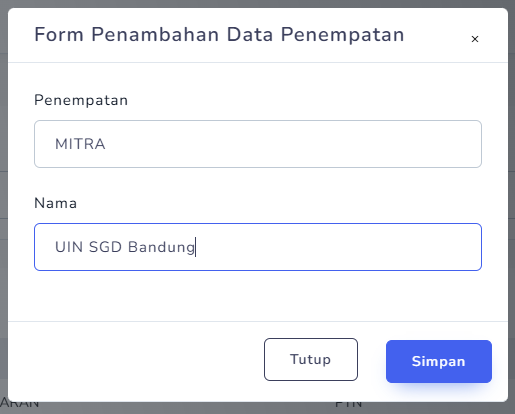
- Untuk mengubah data klik tombol Edit (tombol titik tiga) kemudian ubah Penempatan atau Nama PTN (Tes Center) atau Mitra yang akan diubah lalu klik tombol Simpan.
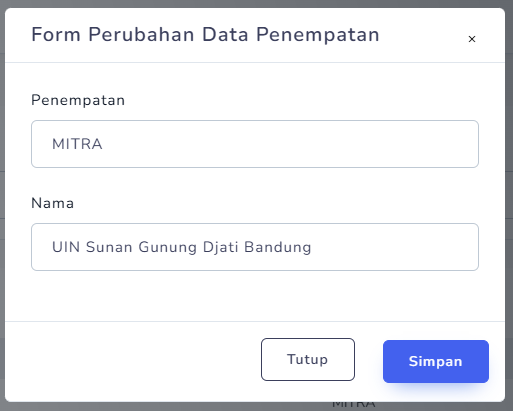
- Tombol Hapus berfungsi untuk menghapus data
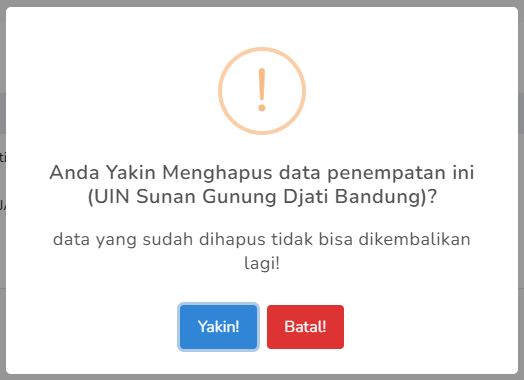
- sedangkan Tombol Konfirmasi berfungsi untuk mengubah status data. Data yang sudah dikonfirmasi tidak bisa diubah kembali.
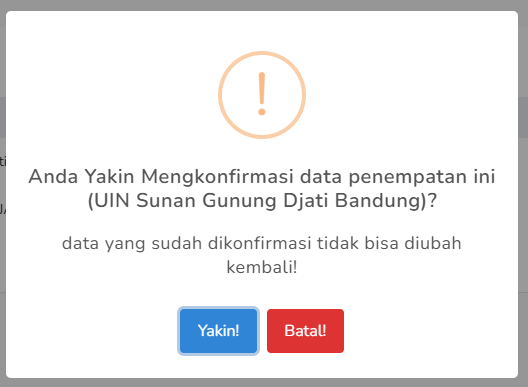
- Berikut tampilan data yang sudah terkonfirmasi.
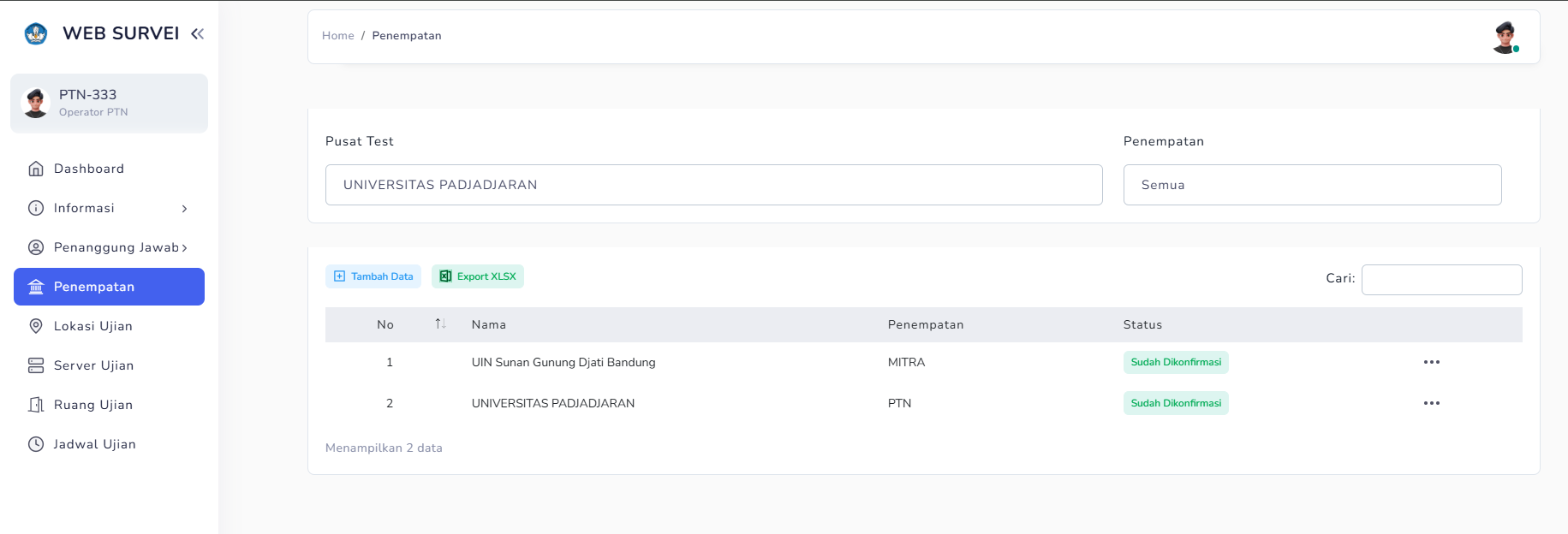
- Tombol Export XLSX digunakan untuk mendownload data berformat .xlsx.
- Tahapan selanjutnya adalah mengisi informasi Lokasi Ujian di PTN dan Mitra yang dikelola Pusat UTBK (PTN/Mitra) pada menu Lokasi Ujian.
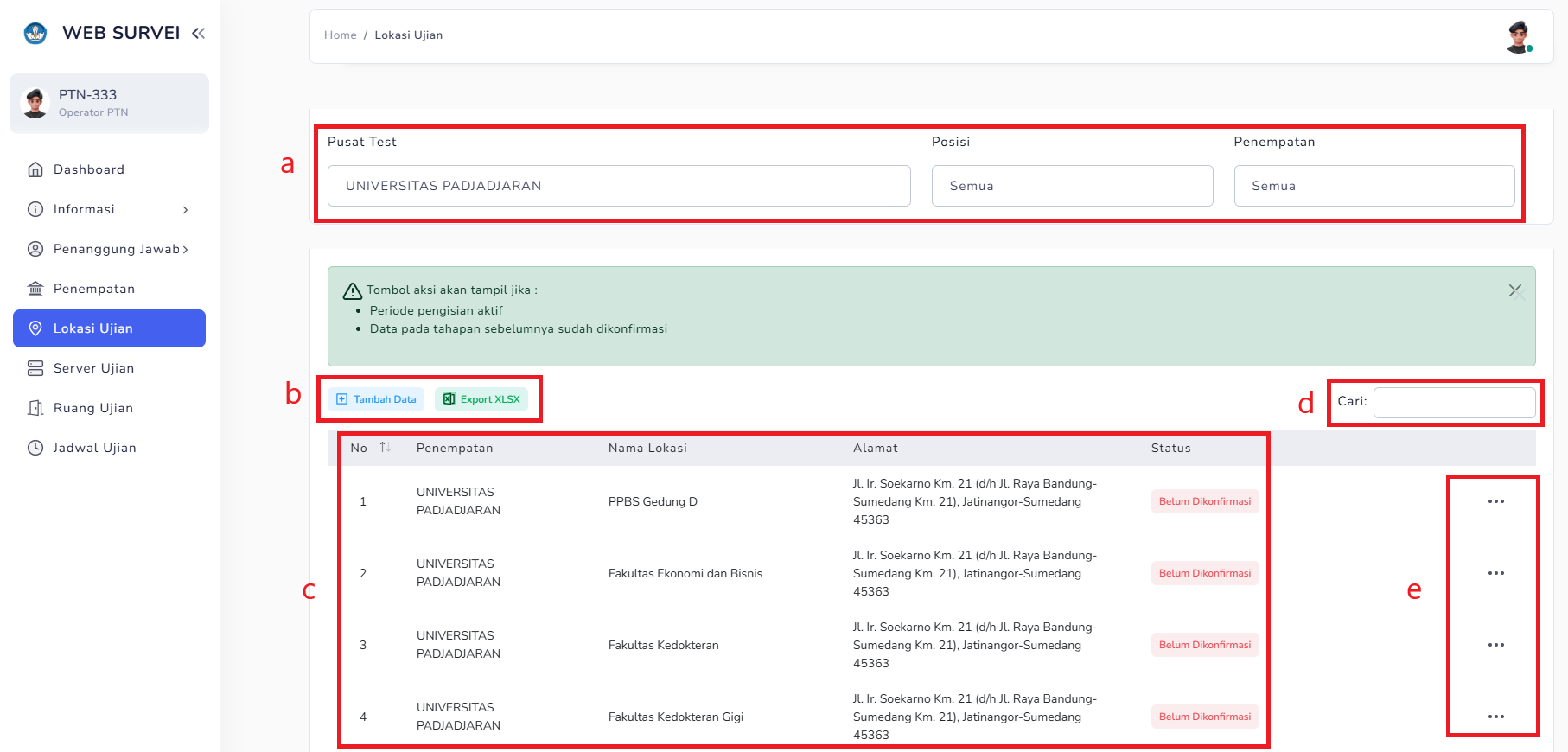 Keterangan gambar:
Keterangan gambar:
- Filter pusat tes, posisi dan penempatan
- Tambah data & Export data
- List data lokasi ujian
- Fitur pencarian
- Edit, Hapus & Konfirmasi data
- Untuk menambahkan data lokasi, klik tombol Tambah data kemudian pilih penempatan, isi nama lokasi dan alamat lalu klik tombol Simpan.
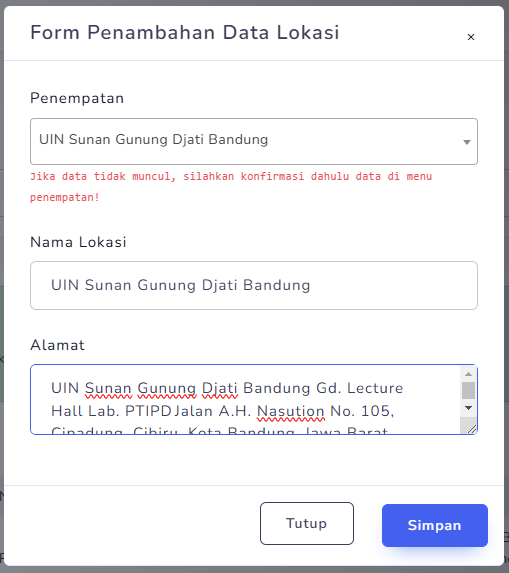
- Untuk mengubah data klik tombol Edit (tombol titik tiga) kemudian ubah Penempatan, Nama Lokasi atau Alamat yang akan diubah lalu klik tombol Simpan.
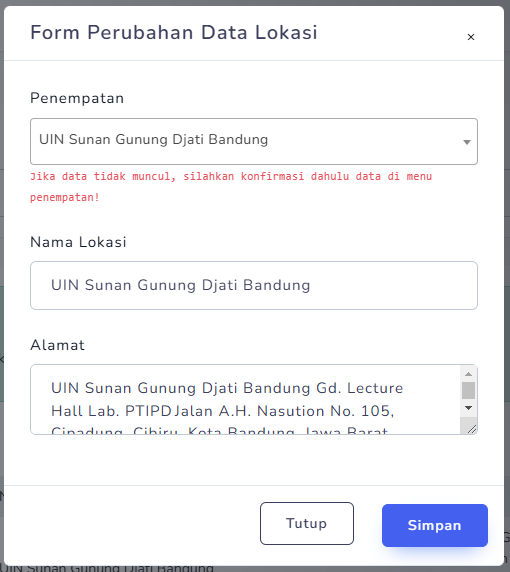
- Tombol Hapus berfungsi untuk menghapus data
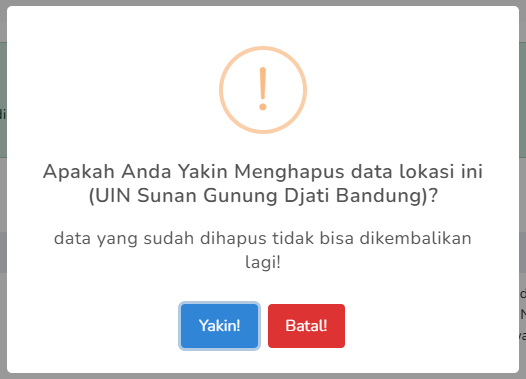
- sedangkan Tombol Konfirmasi berfungsi untuk mengubah status data. Data yang sudah dikonfirmasi tidak bisa diubah kembali.
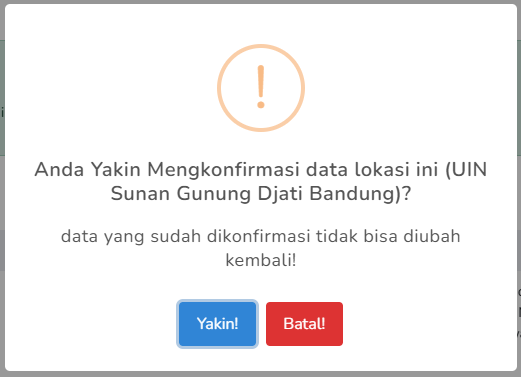
- Berikut tampilan data yang sudah terkonfirmasi.
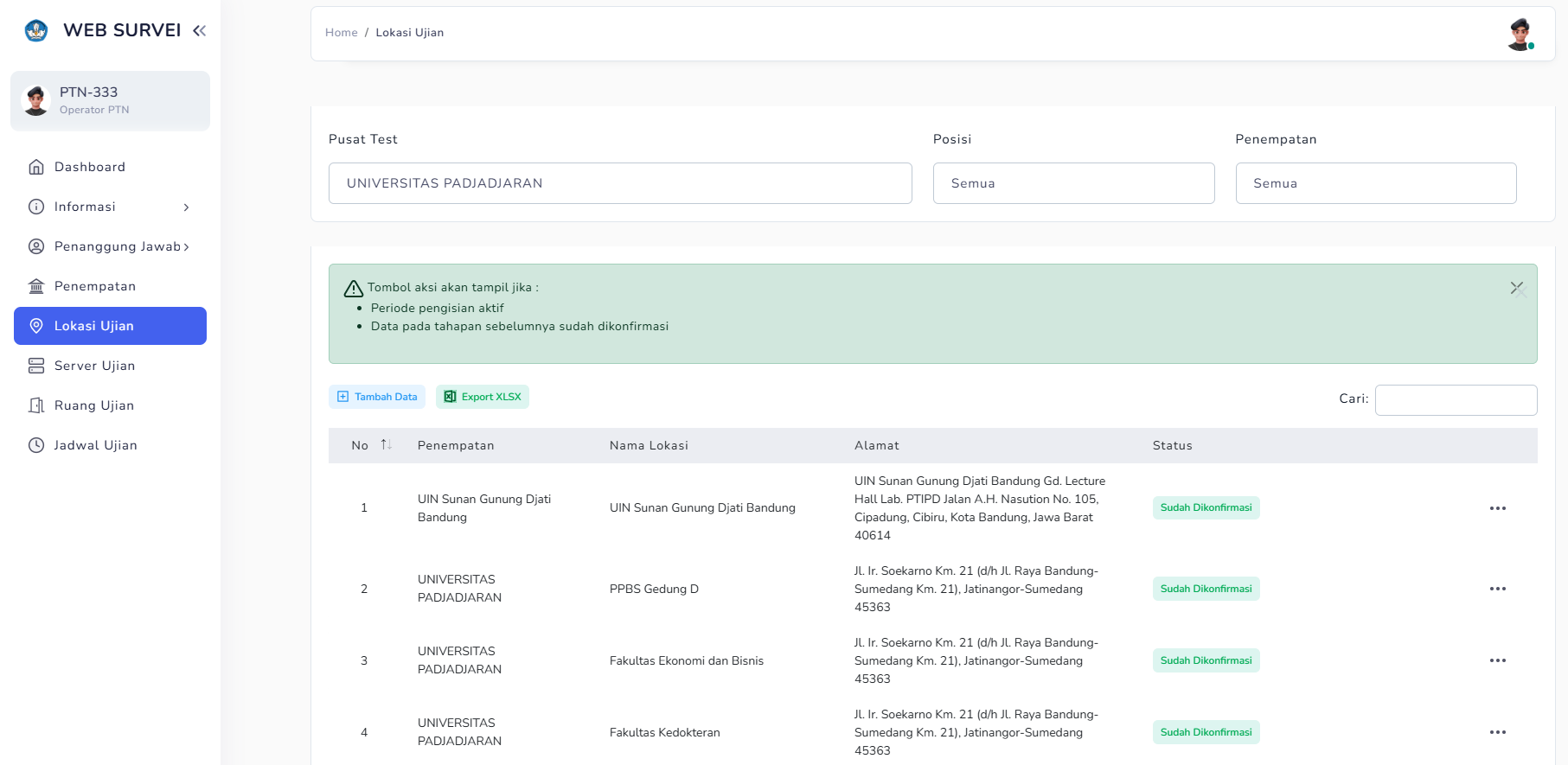
- Tombol Export XLSX digunakan untuk mendownload data berformat .xlsx.
- Selesai mengisi Lokasi Ujian, pilih menu Server untuk mengisi spesifikasi server ujian yang dikelola pusat UTBK (PTN/Mitra).
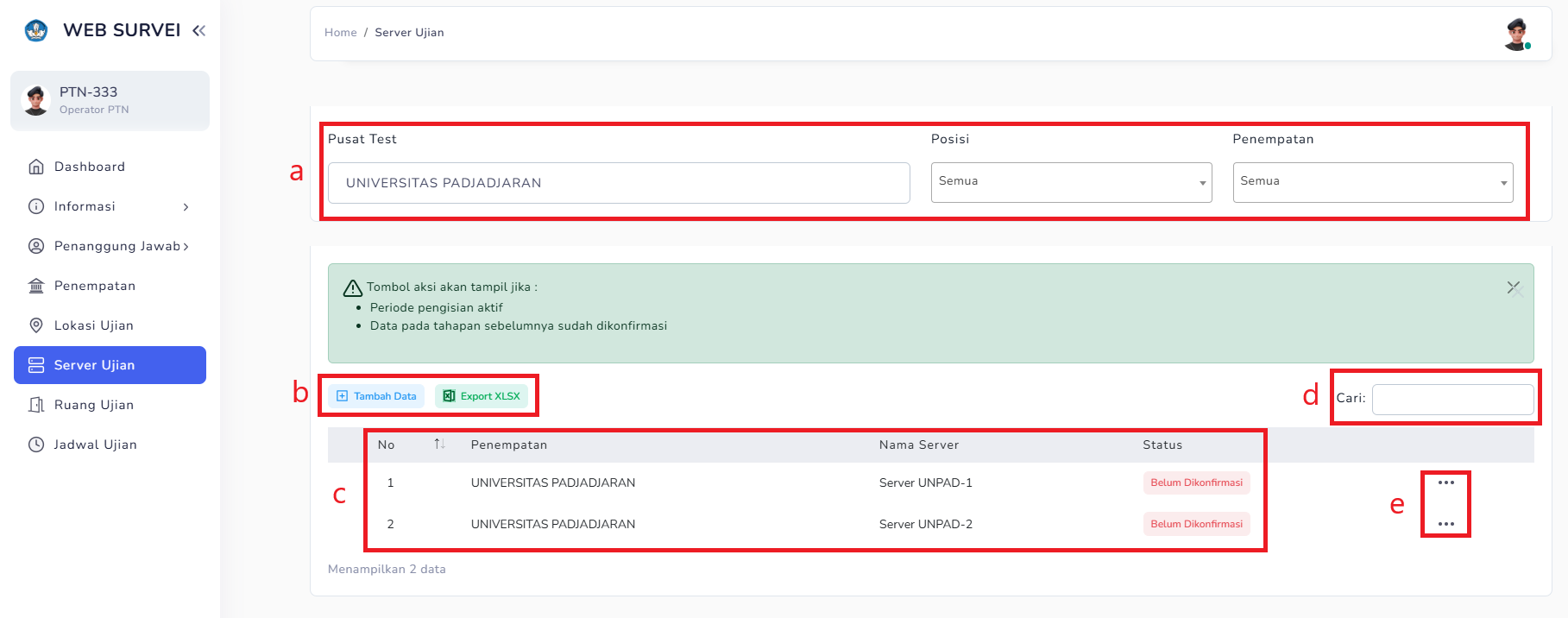 Keterangan gambar:
Keterangan gambar:
- Filter pusat tes, posisi dan penempatan
- Tambah data & Export data
- List data server ujian
- Fitur pencarian
- Edit, Hapus & Konfirmasi data
- Untuk menambahkan data server, klik tombol Tambah Data kemudian pilih penempatan, isi nama server, pilih jenis server, jenis CPU, isi model CPU, kapasitas ram dan kapasitas storage SSD lalu klik tombol Simpan.
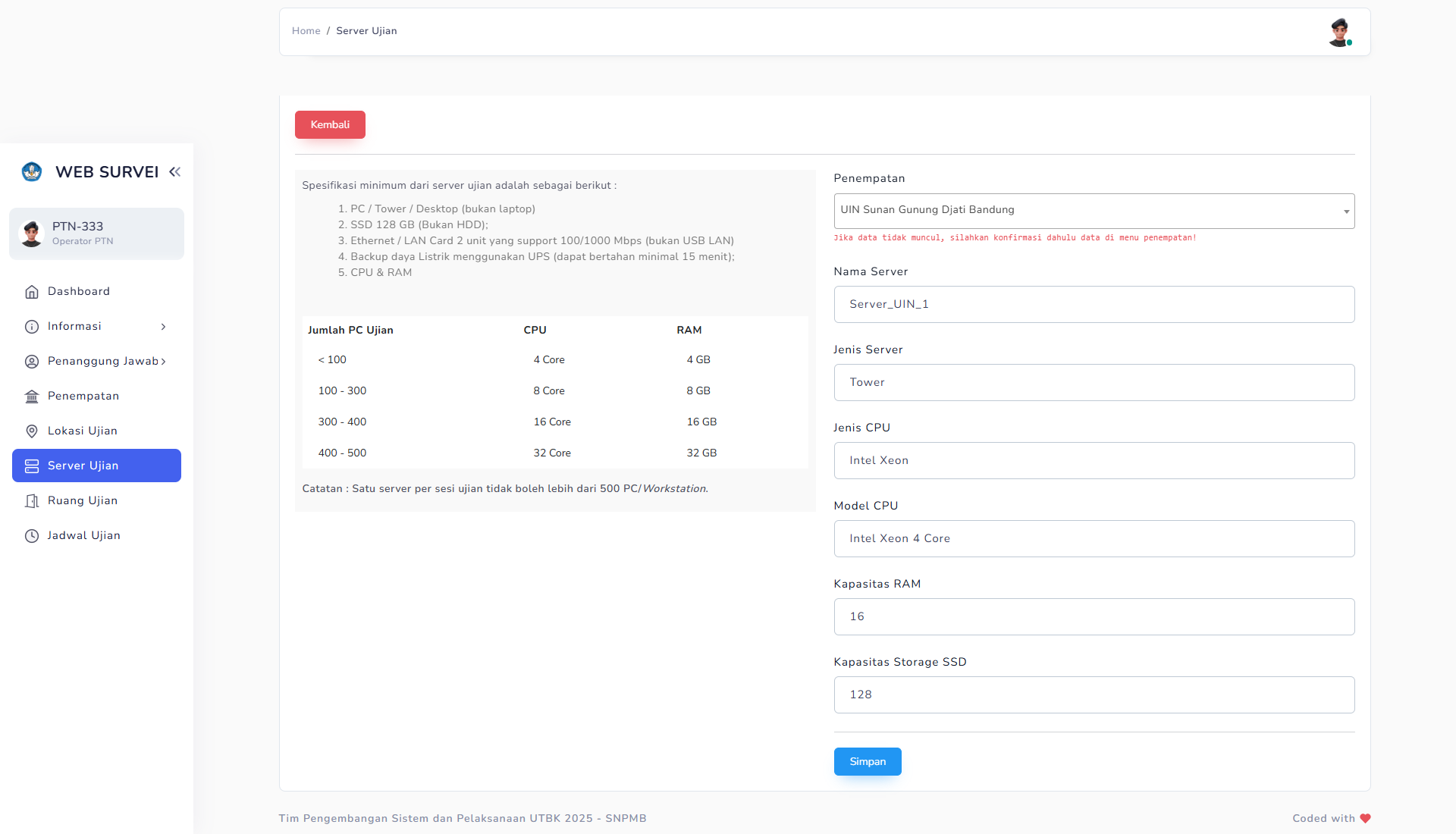
- Untuk mengubah data klik tombol Edit (tombol titik tiga) kemudian ubah Penempatan, Nama Server atau Spesifikasi yang akan diubah lalu klik tombol Simpan.
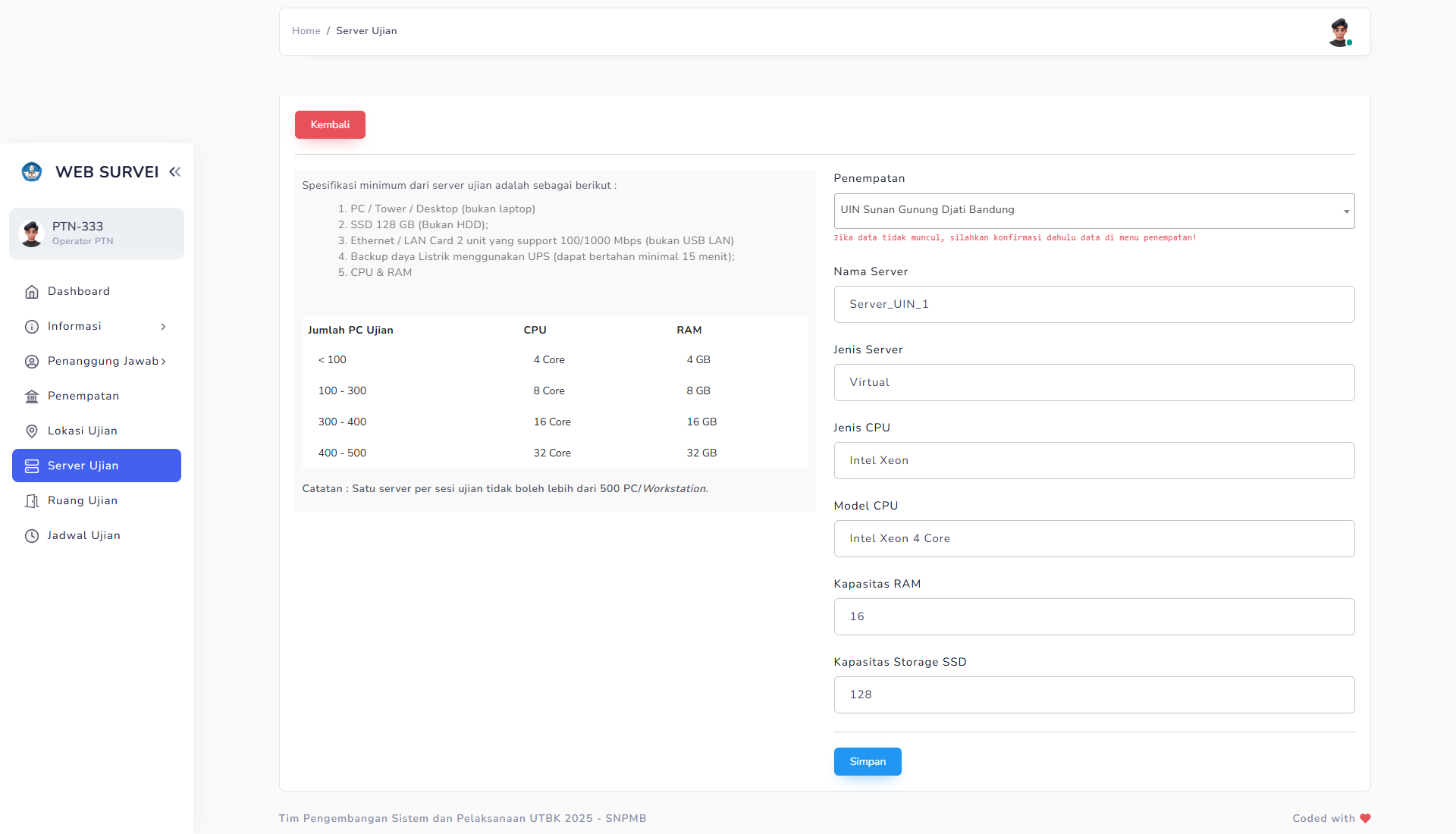
- Tombol Hapus berfungsi untuk menghapus data.
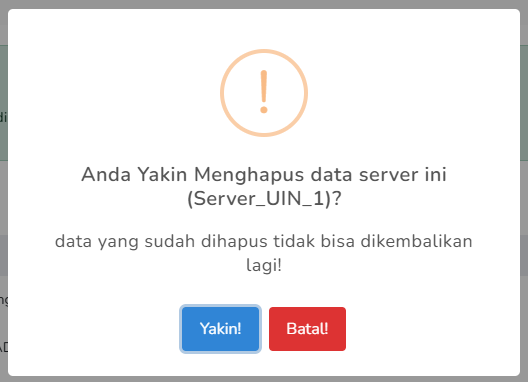
- sedangkan Tombol Konfirmasi berfungsi untuk mengubah status data. Data yang sudah dikonfirmasi tidak bisa diubah kembali.
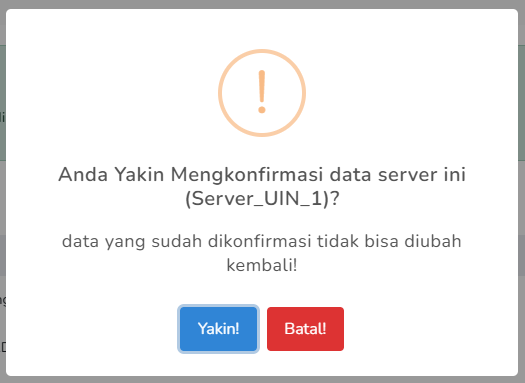
- Berikut tampilan data yang sudah terkonfirmasi.
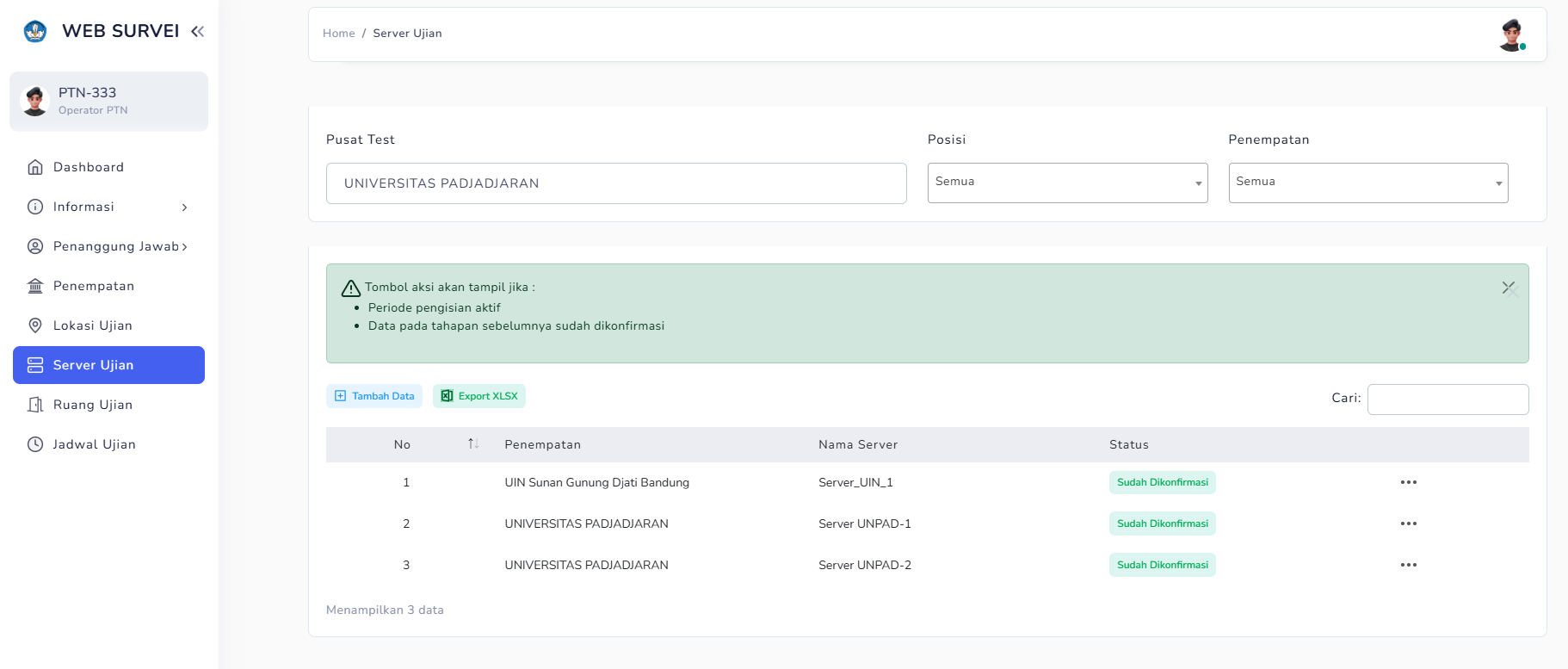
- Tombol Export XLSX digunakan untuk mendownload data berformat .xlsx.
- Tahap selanjutnya adalah mengisi informasi ruang ujian, denah ruang, dan kapasitas ruangan (PTN/Mitra) dengan cara pilih menu Ruangan.
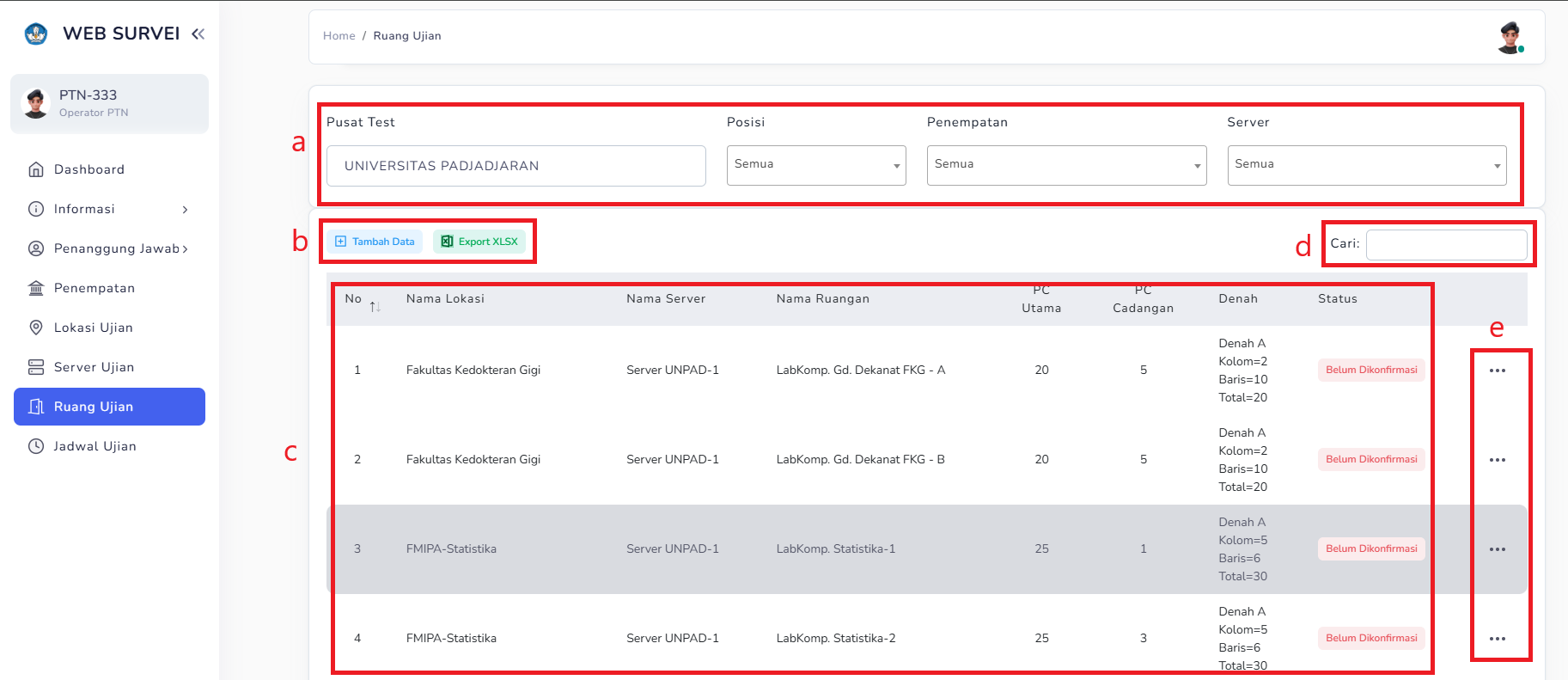 Keterangan gambar:
Keterangan gambar:
- Filter Pusat tes, Posisi, Penempatan dan server
- Tambah data & Export data
- List data ruang ujian
- Fitur pencarian
- Edit, Hapus & Konfirmasi data
- Untuk menambahkan data ruang ujian, klik tombol Tambah Data kemudian pilih penempatan, server ujian, lokasi ujian, nama ruangan, masukkan jumlah PC dan PC cadangan lalu klik tombol Next.
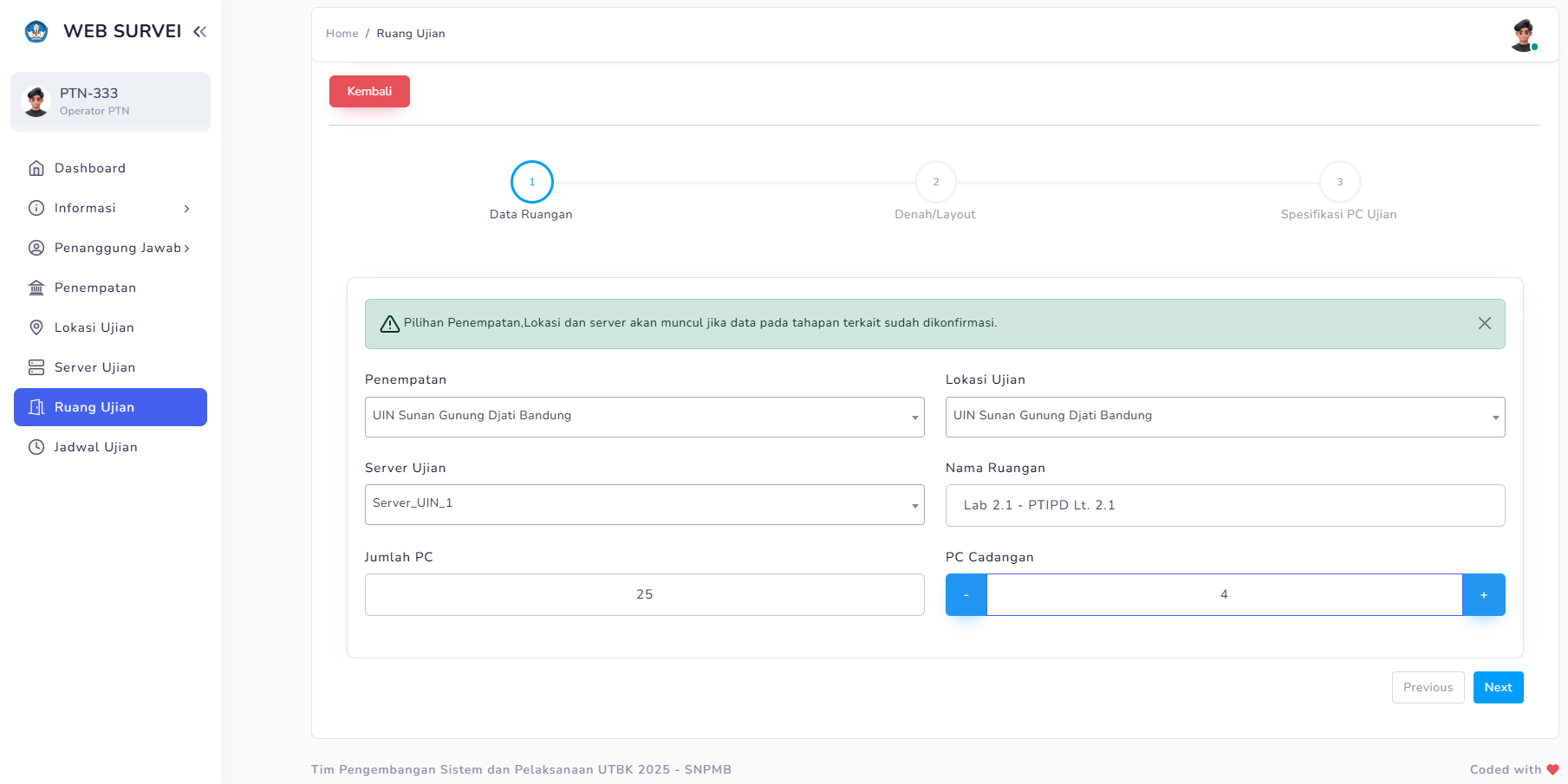
- pilih denah kemudian isi jumlah kolom dan baris lalu klik tombol Next
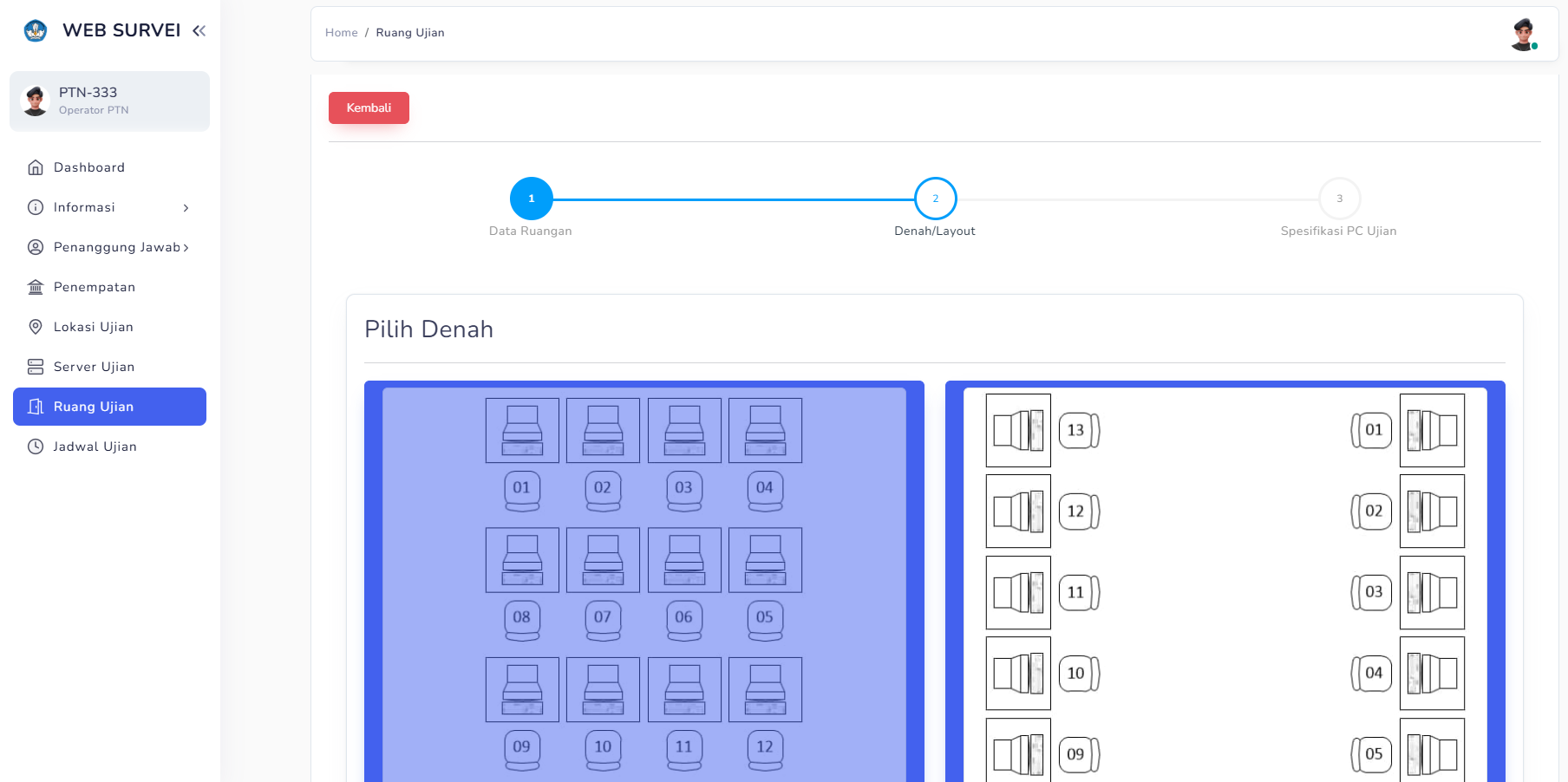
- pilih sistem operasi kemudian isi jumlahnya lalu klik tombol Simpan.
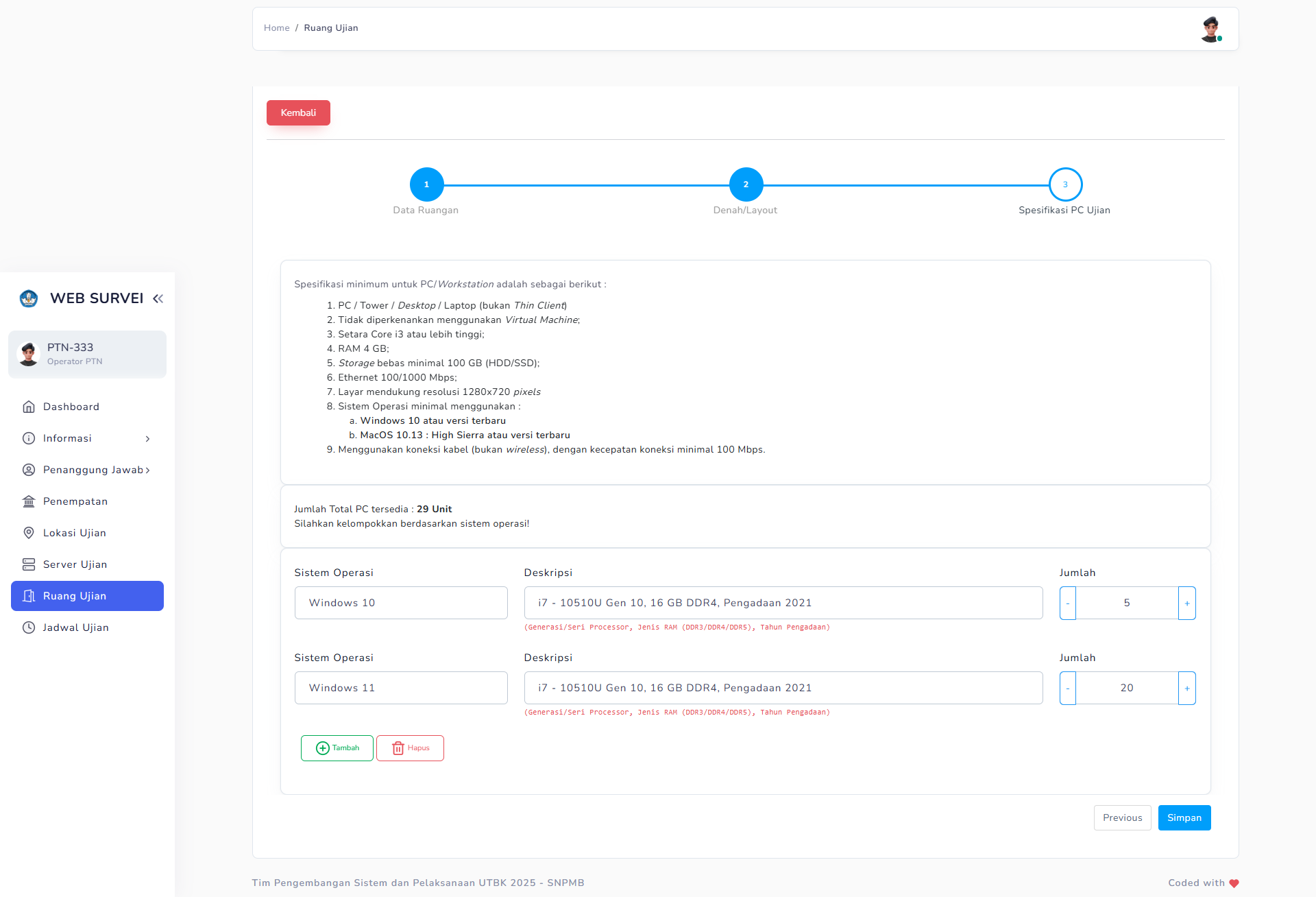 Catatan: untuk mendapatkan informasi hardware bisa menggunakan dxdiag atau menggunakan tools seperti CPU-Z dan yang lainnya.
Catatan: untuk mendapatkan informasi hardware bisa menggunakan dxdiag atau menggunakan tools seperti CPU-Z dan yang lainnya. - Untuk mengubah data klik tombol Edit (tombol titik tiga) kemudian ubah data ruangan, denah layout atau spesifikasi pc ujian yang akan diubah lalu klik tombol Simpan.
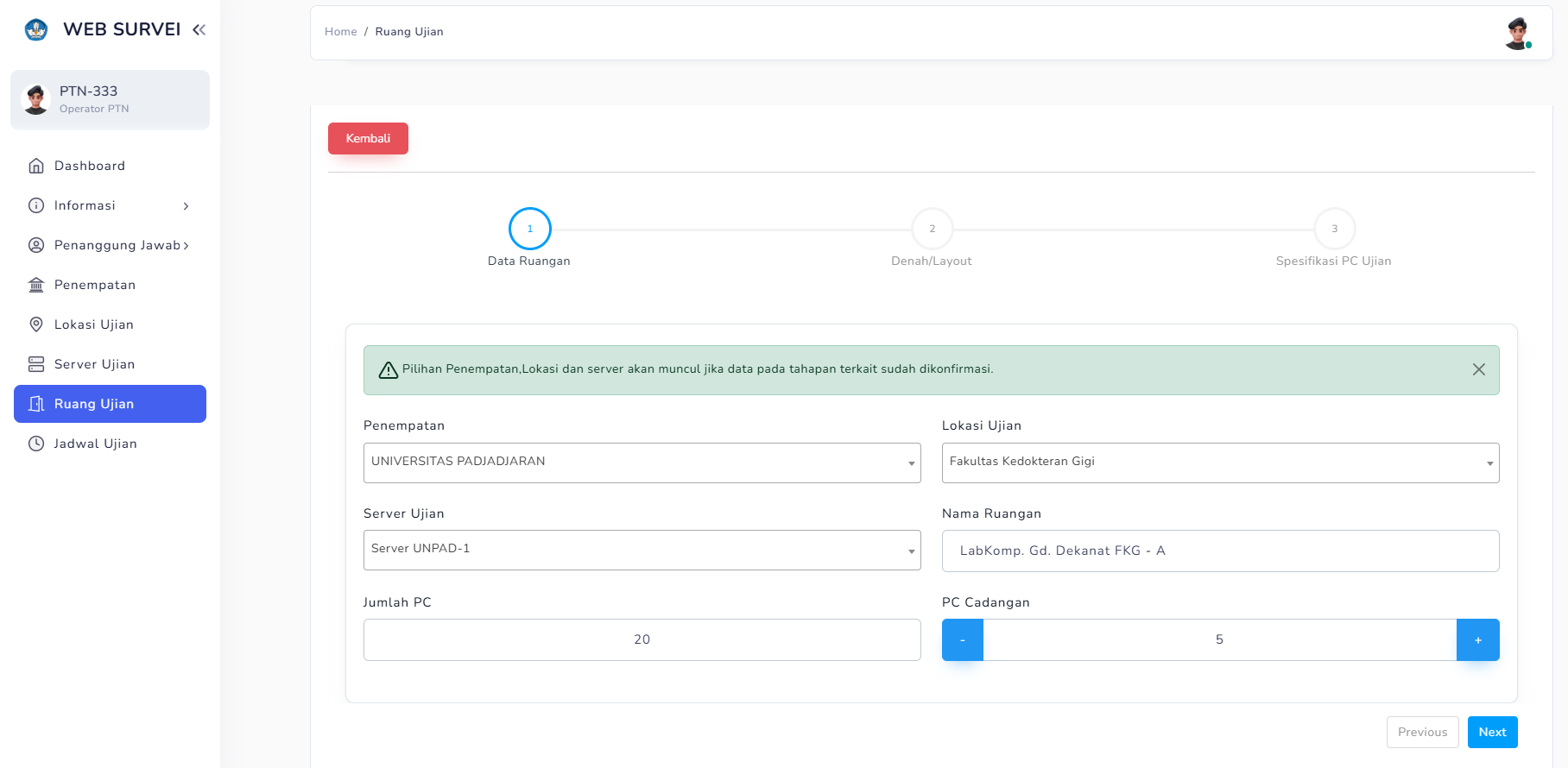
- Tombol Hapus berfungsi untuk menghapus data.
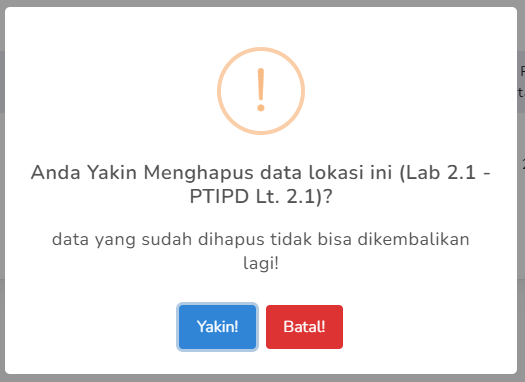
- sedangkan Tombol Konfirmasi berfungsi untuk mengubah status data. Data yang sudah dikonfirmasi tidak bisa diubah kembali.
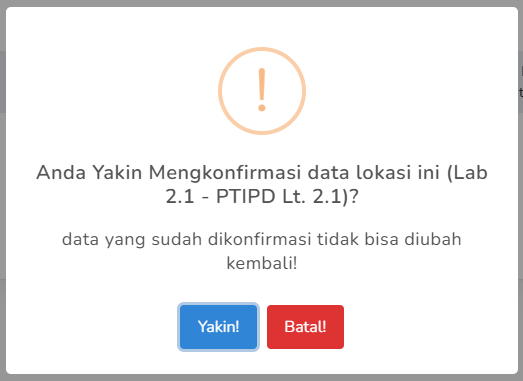
- Berikut tampilan data yang sudah terkonfirmasi.
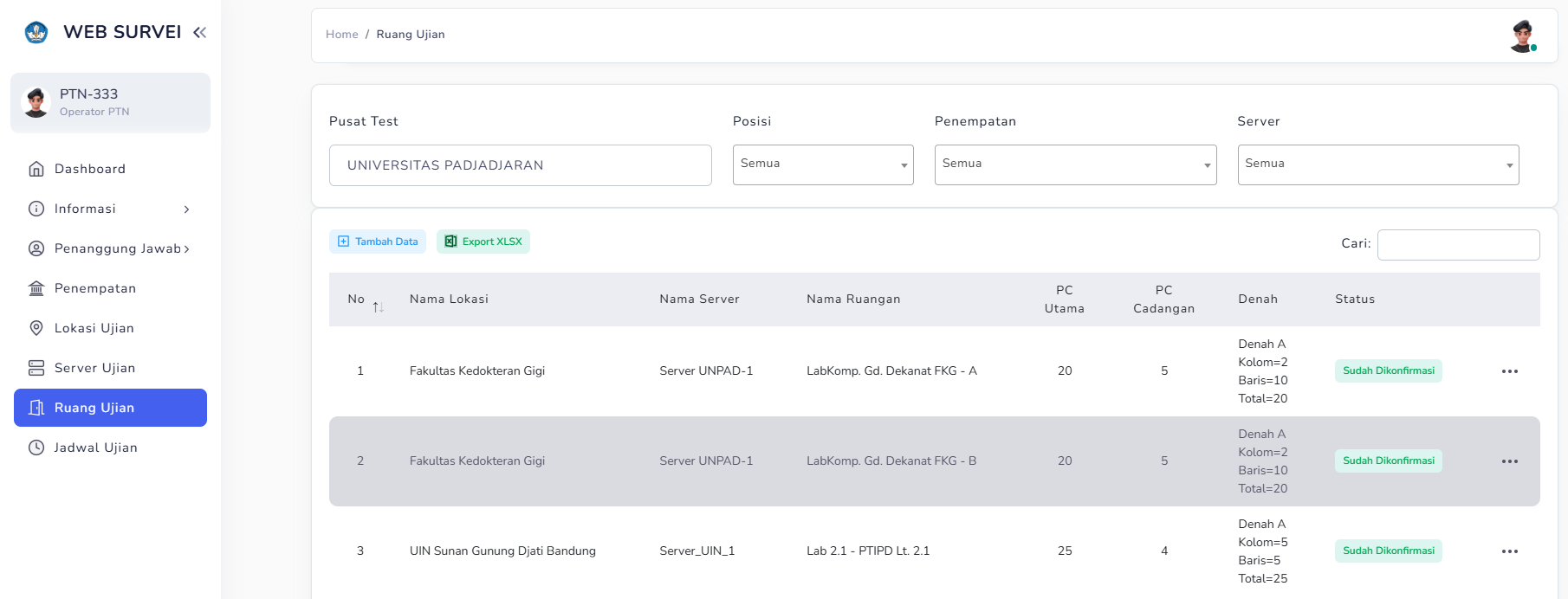
- Tombol Export XLSX digunakan untuk mendownload data berformat .xlsx.
- Tahapan terakhir yaitu melakukan penjadwalan penggunaan ruang ujian sesuai sesi ujian yang tersedia dengan cara pilih menu Penjadwalan.
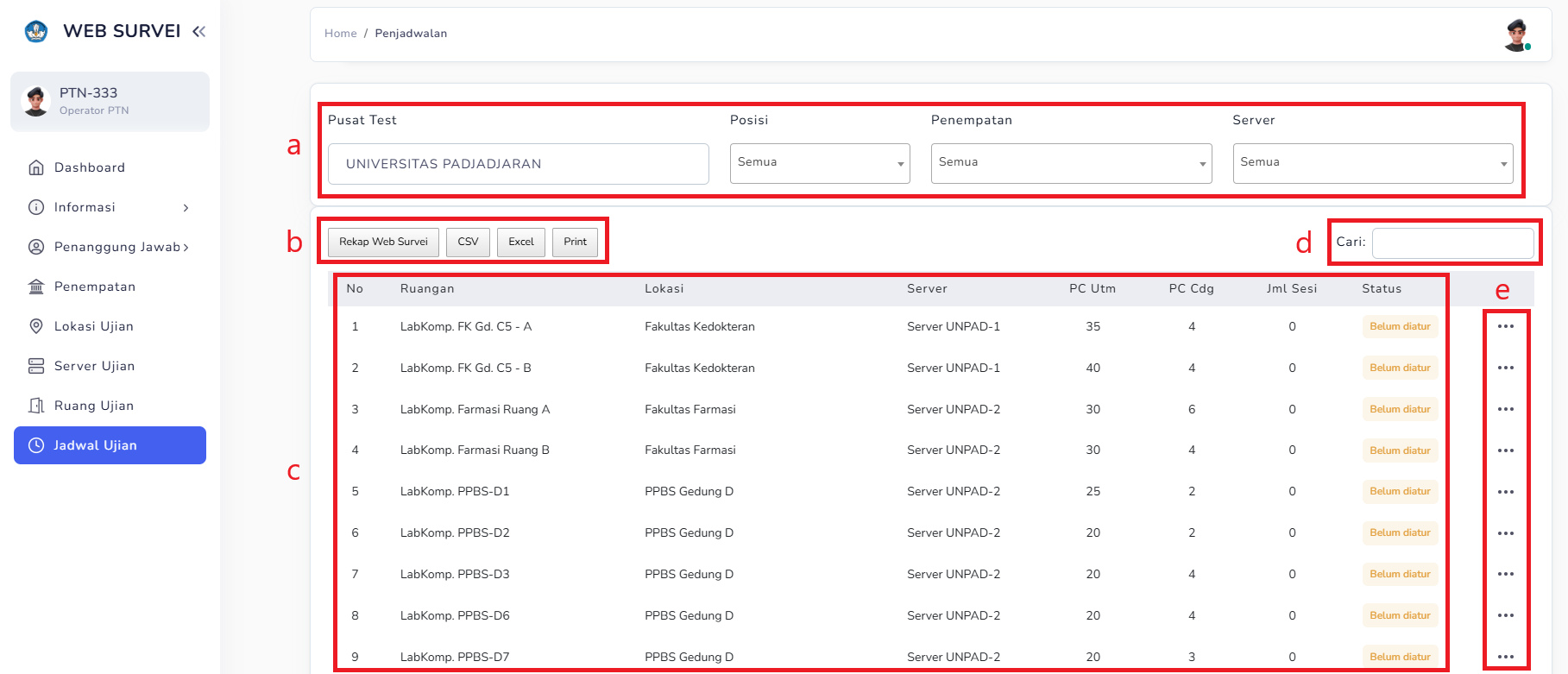 Keterangan gambar:
Keterangan gambar:
- Filter Pusat tes, Posisi, Penempatan dan server
- Tombol Rekap Web Survei, CSV, Excel, Print
- List penjadwalan ujian
- Fitur pencarian
- Atur penjadwalan, Reset jadwal & Konfirmasi data
- Untuk melakukan penjadwalan klik tombol Atur Penjadwalan (tombol titik tiga) kemudian pilih sesi ujian lalu klik tombol Simpan.
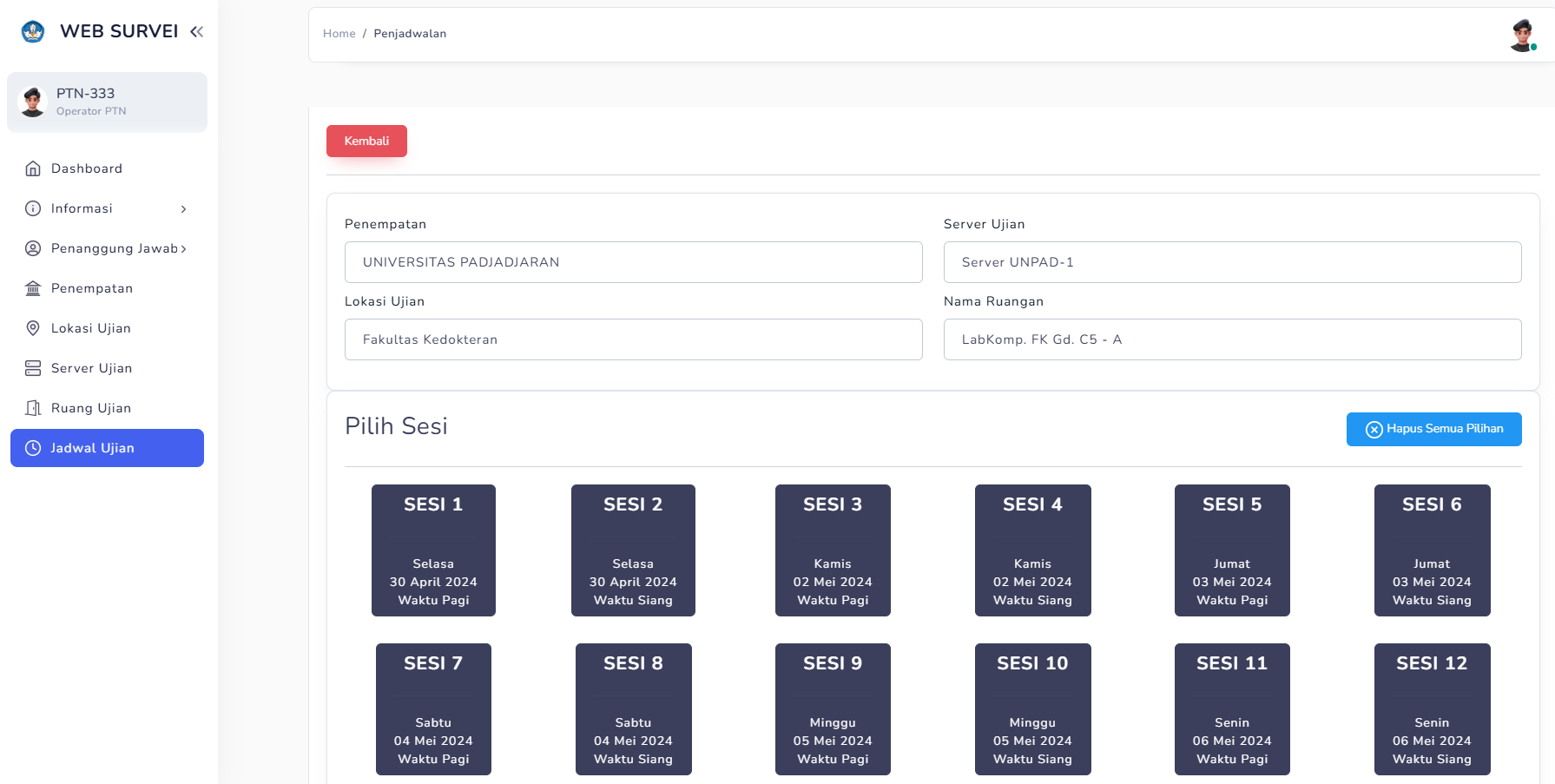
- Jika berhasil tersimpan maka status belum terkonfirmasi akan muncul pada list penjadwalan.
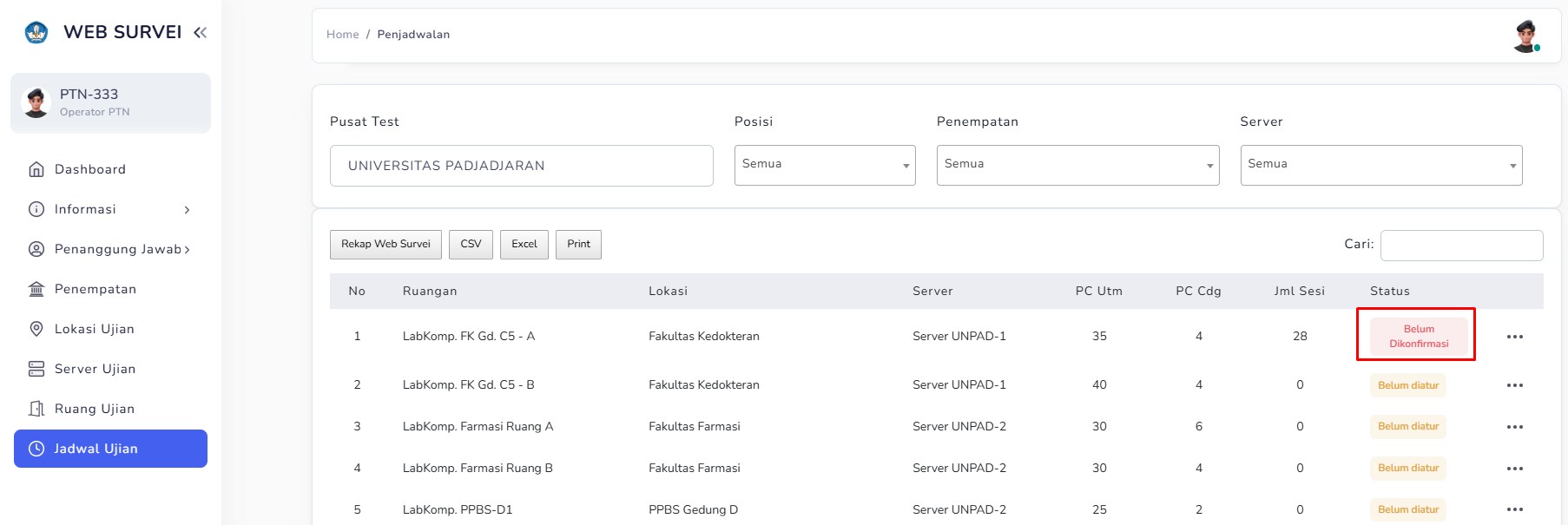
- Tombol Reset Jadwal berfungsi untuk mereset penjadwalan.
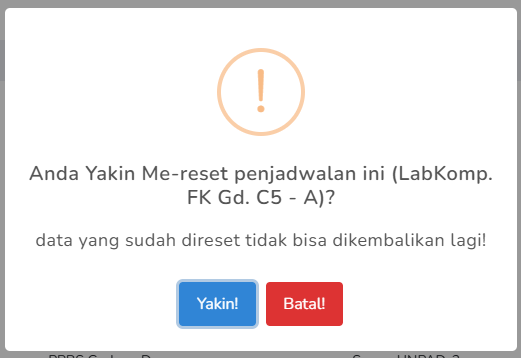
- Data yang sudah di reset tidak dapat dikembalikan dan status belum terkonfirmasi akan hilang pada list penjadwalan.
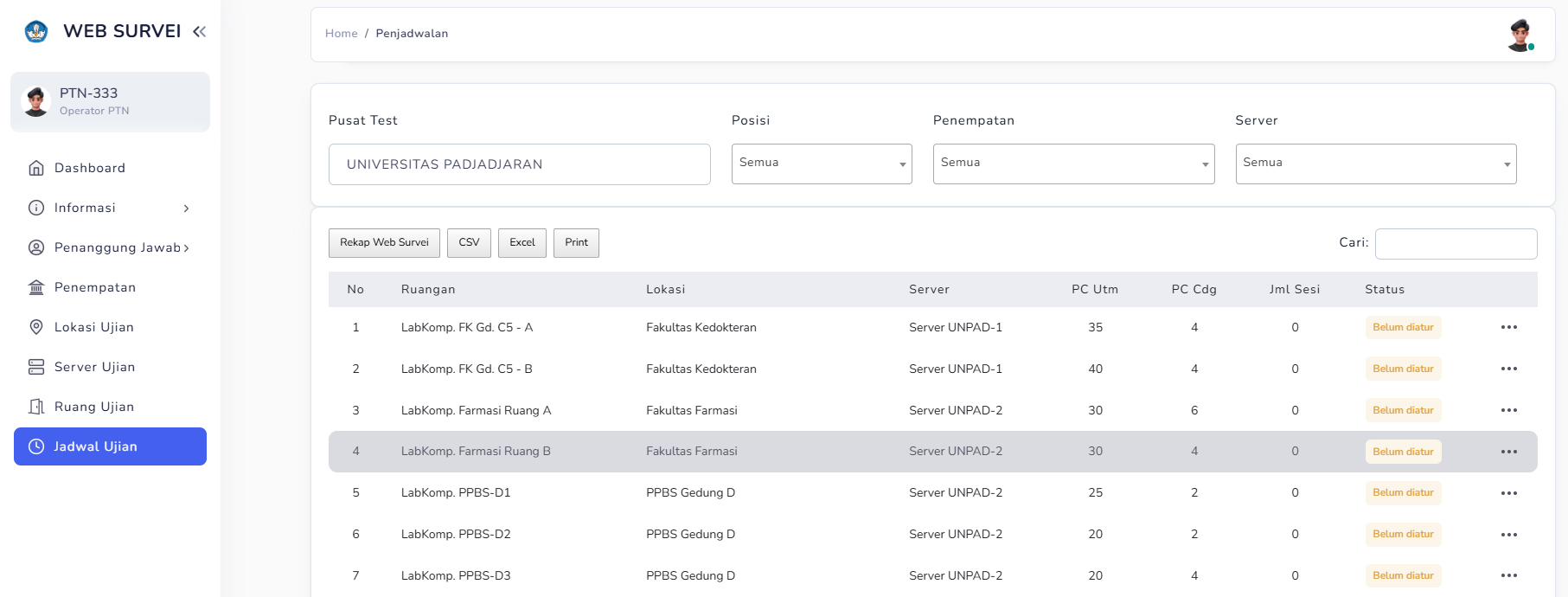
- sedangkan Tombol Konfirmasi berfungsi untuk mengubah status data. Data yang sudah dikonfirmasi tidak bisa diubah kembali.
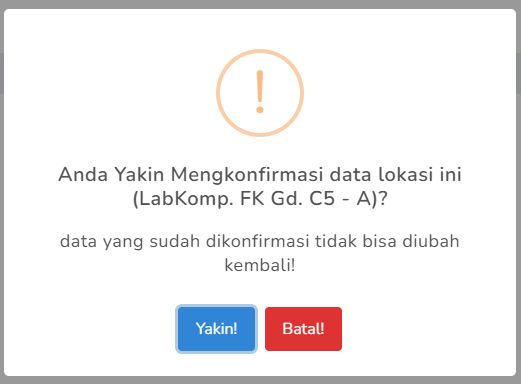
- Berikut tampilan data yang sudah terkonfirmasi.
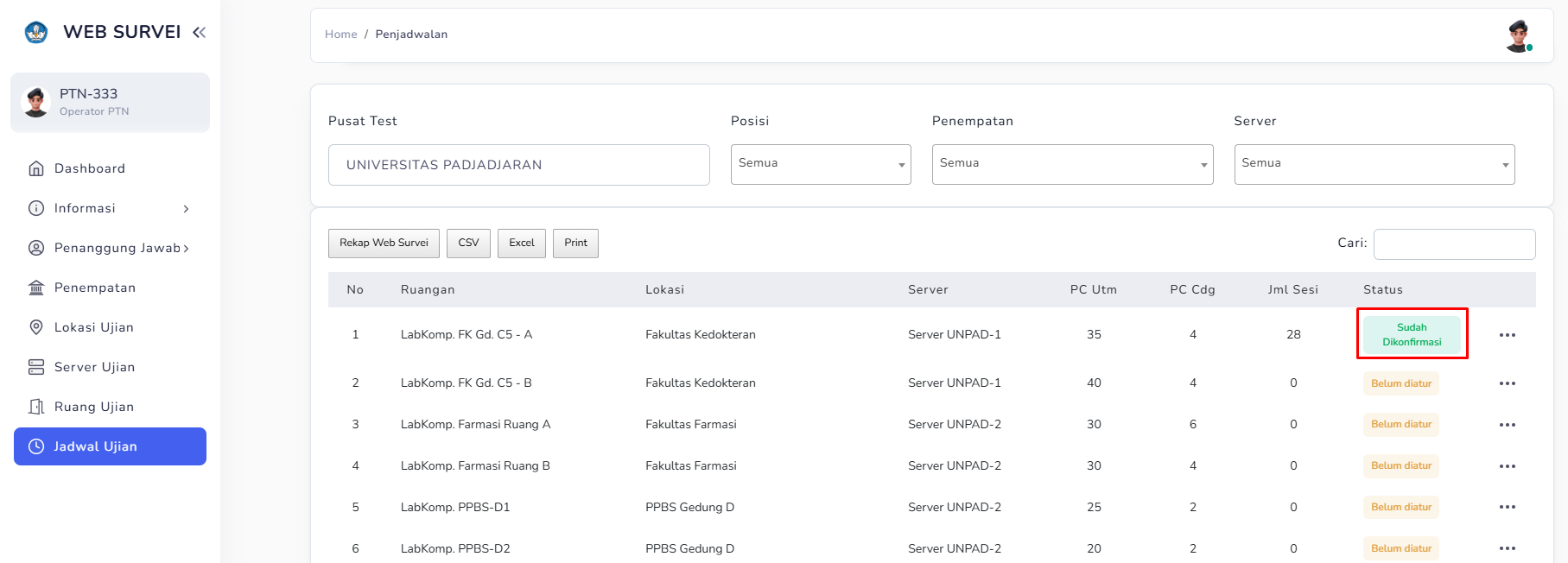
- Tombol Rekap Web Survei digunakan untuk download data rekap penjadwalan yang sudah dikonfirmasi, Tombol CSV digunakan untuk mendownload data berformat .csv, Tombol Excel digunakan untuk mendownload data berformat .xlsx, Tombol PDF digunakan untuk mendownload data berformat .pdf, Tombol Print digunakan untuk print data ruang ujian.
- Untuk Logout pilih icon Profile kemudian klik tombol Logout.
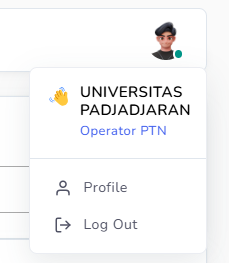 Pada menu ini kita dapat melihat dan update profile serta mengganti password dengan cara pilih tombol My Profile
Pada menu ini kita dapat melihat dan update profile serta mengganti password dengan cara pilih tombol My Profile
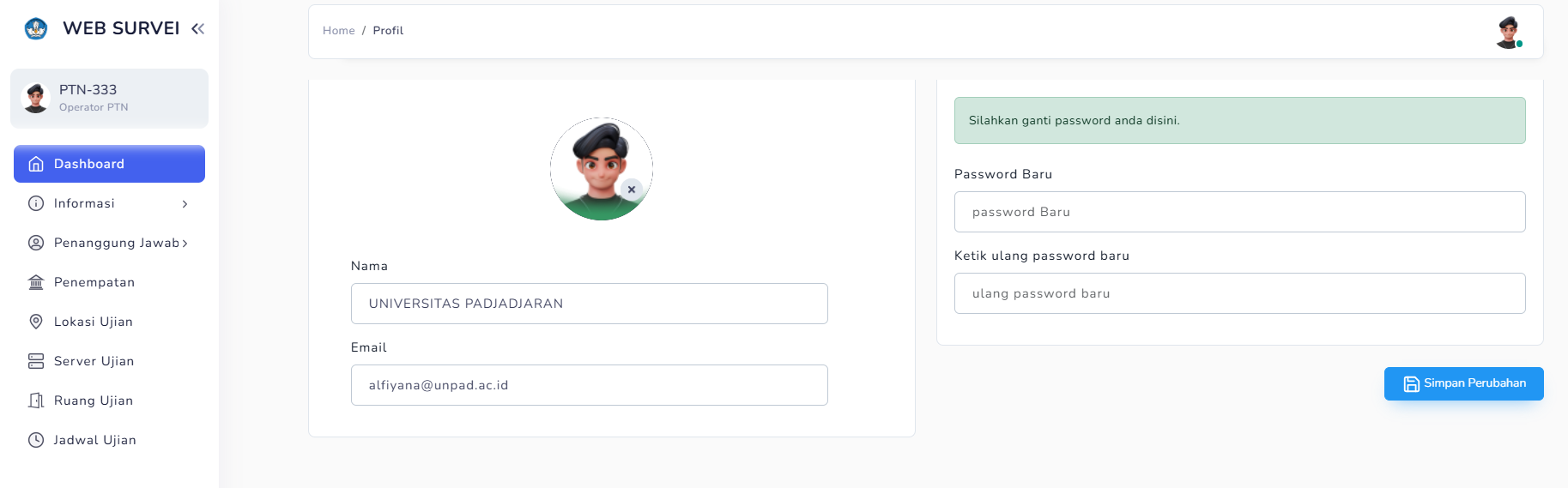
- Pada bagian bawah web survei, terdapat nomor Layanan Bantuan Helpdesk (WhatsApp Chat) dengan waktu operasional Senin – Jumat pukul 08:00-16:00 WIB, diharapkan Korpel menghubungi nomor sesuai yang tercantum pada aplikasi web survei masing-masing.